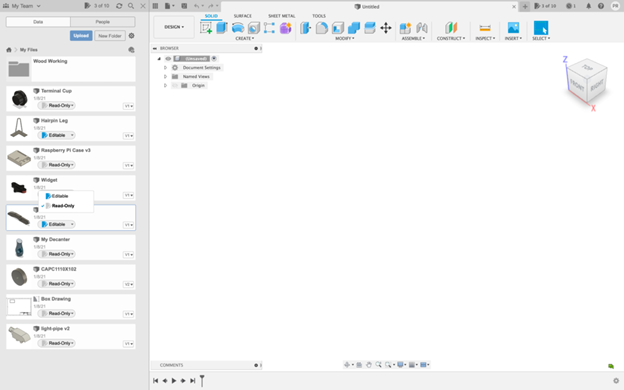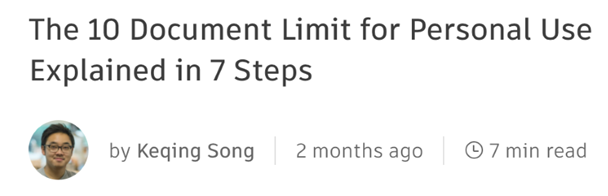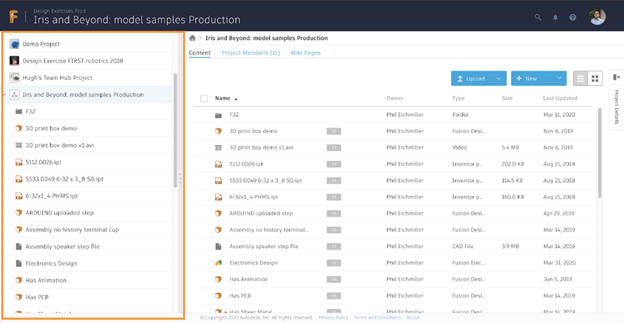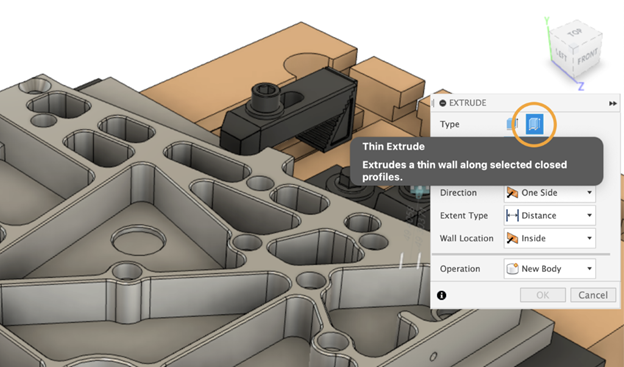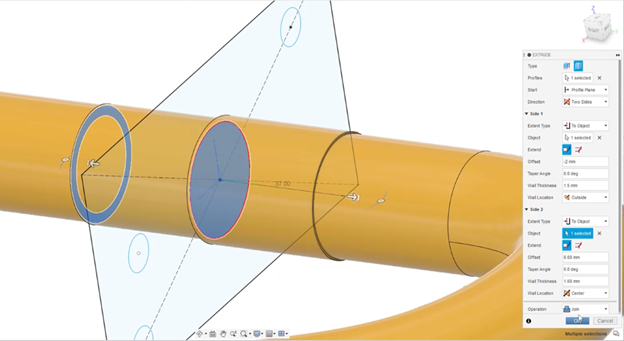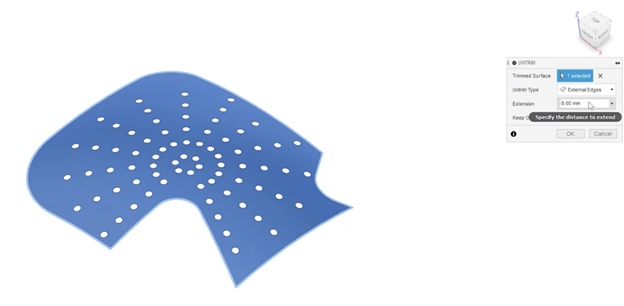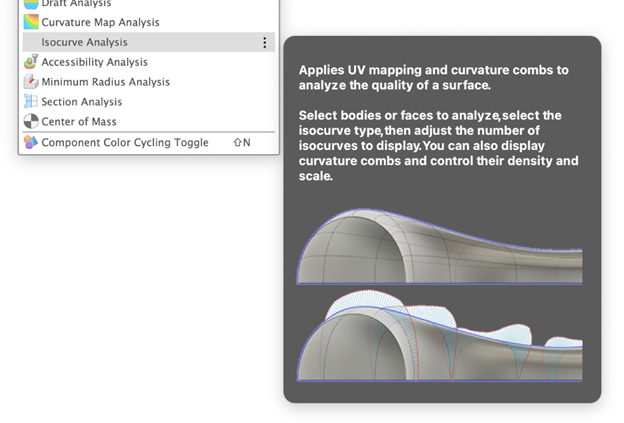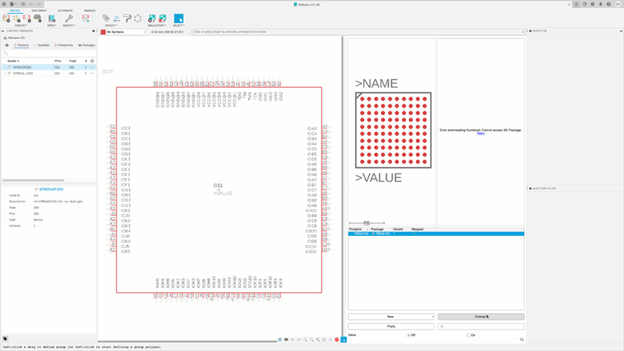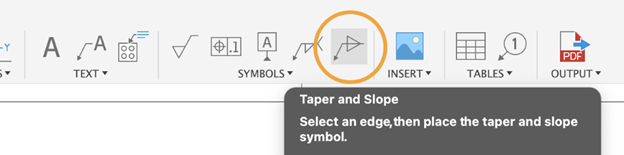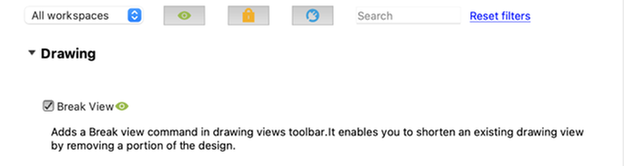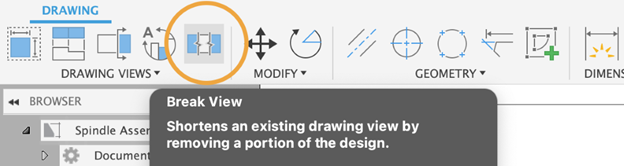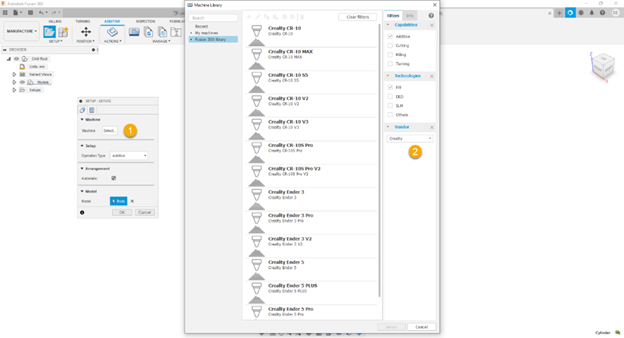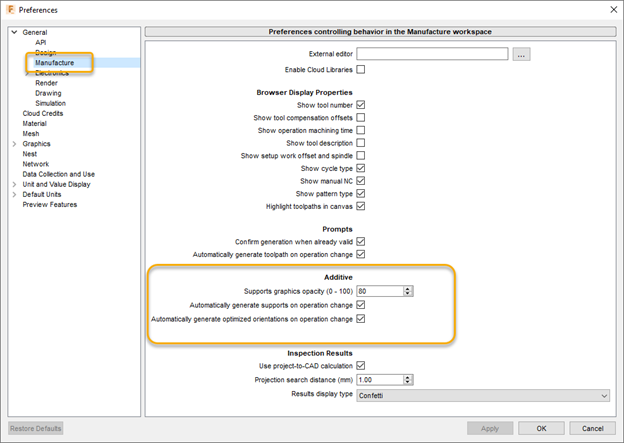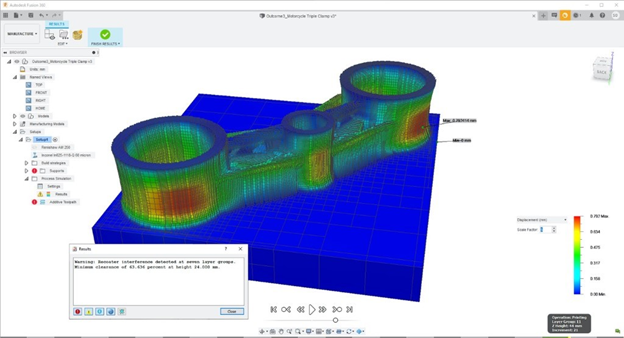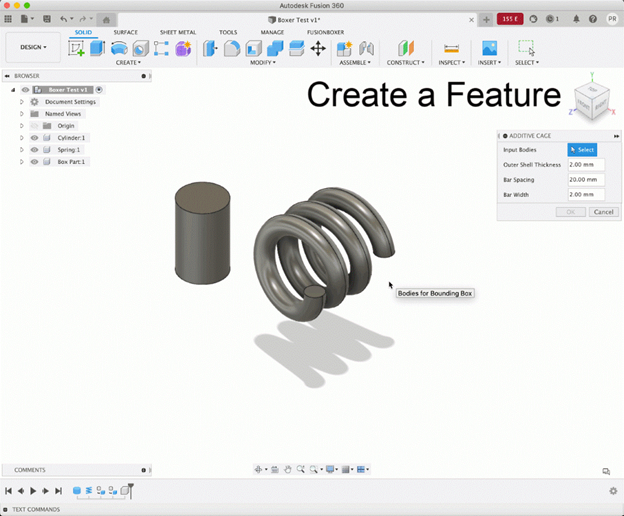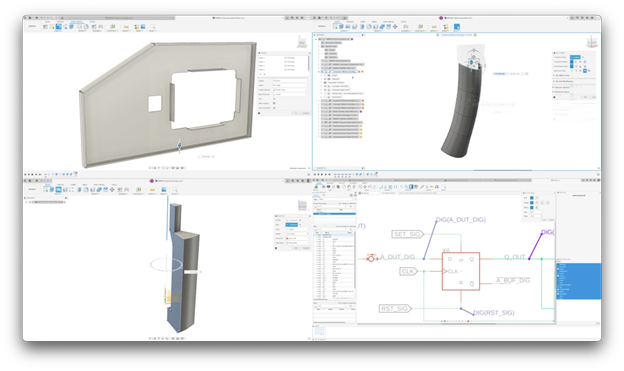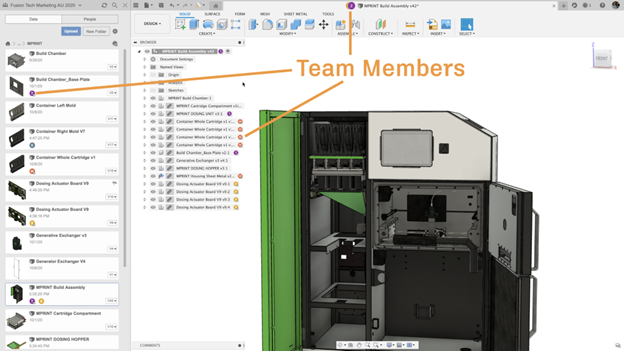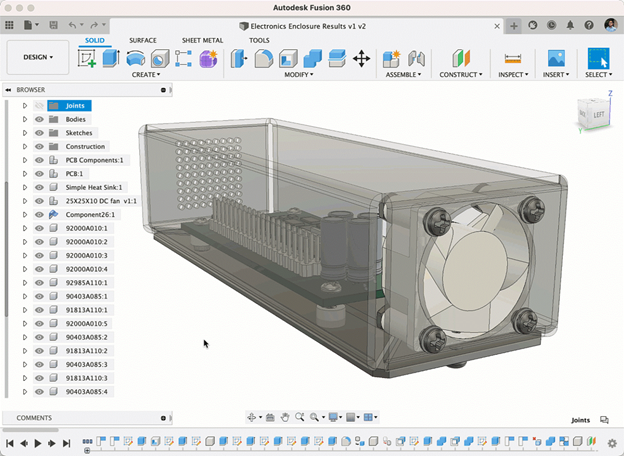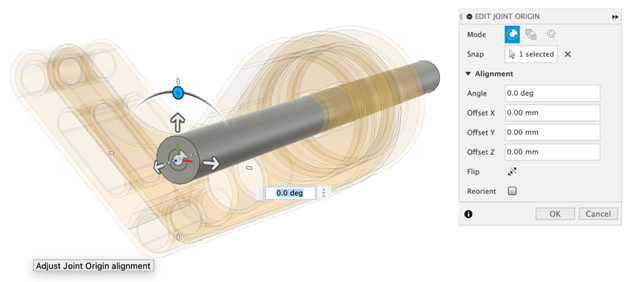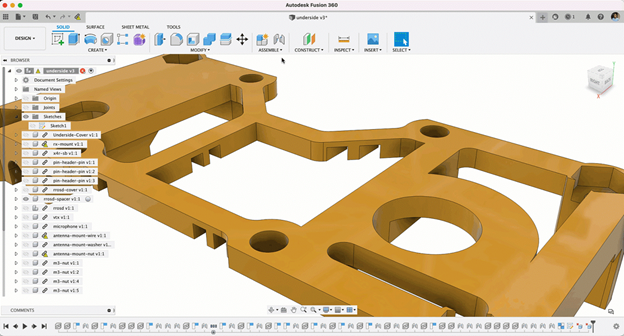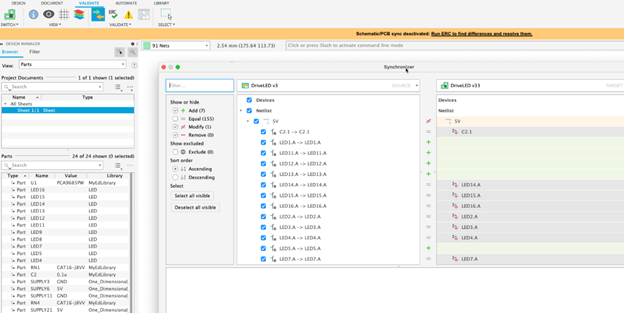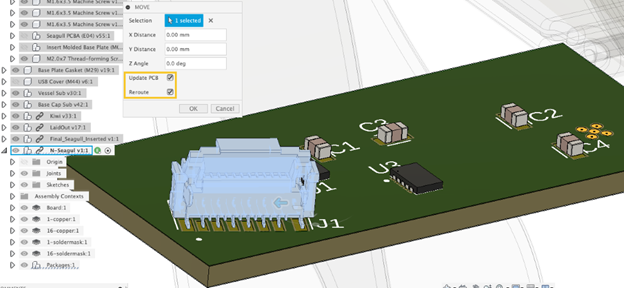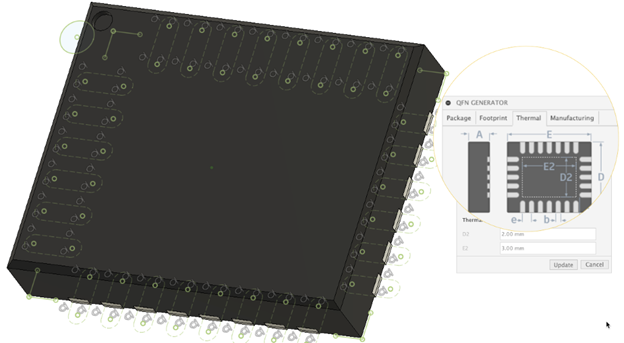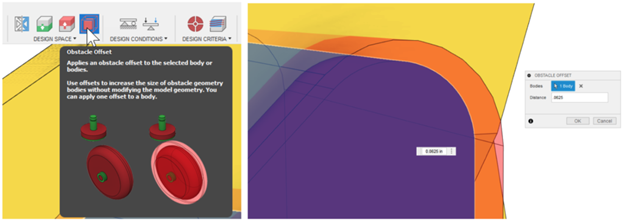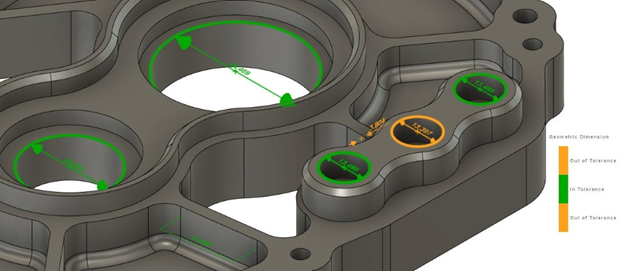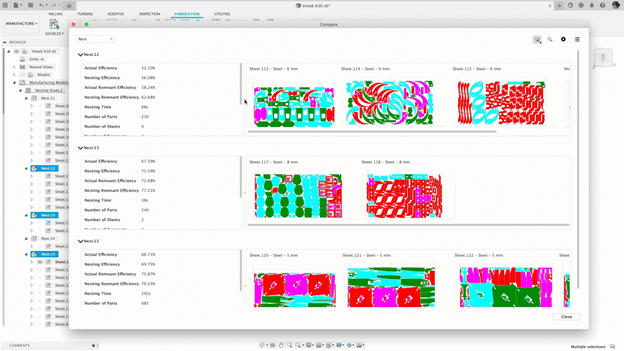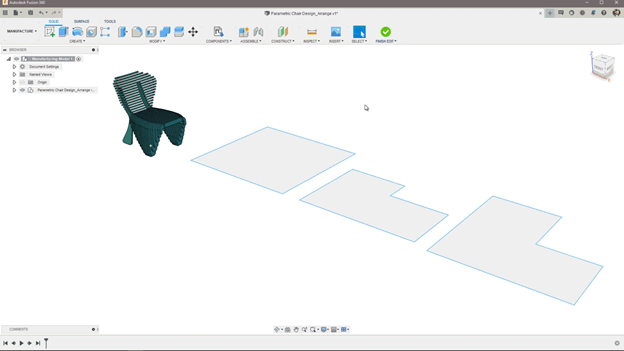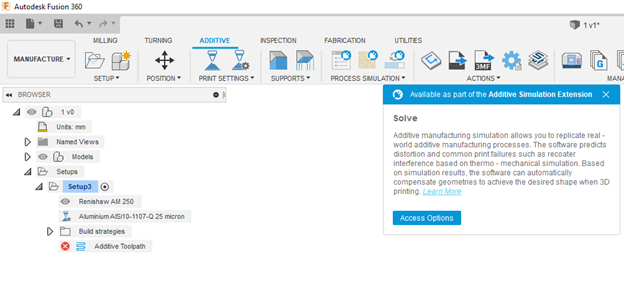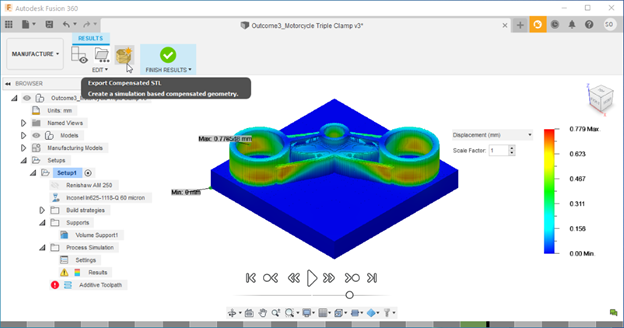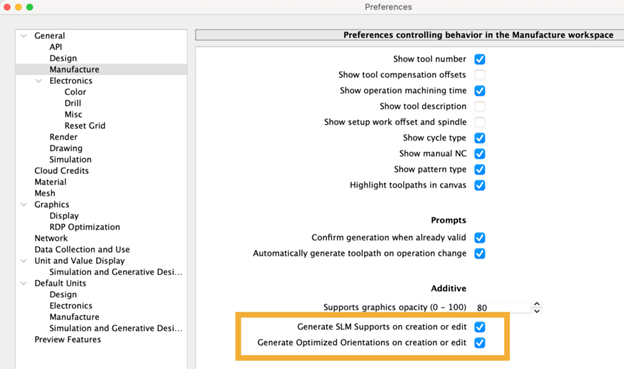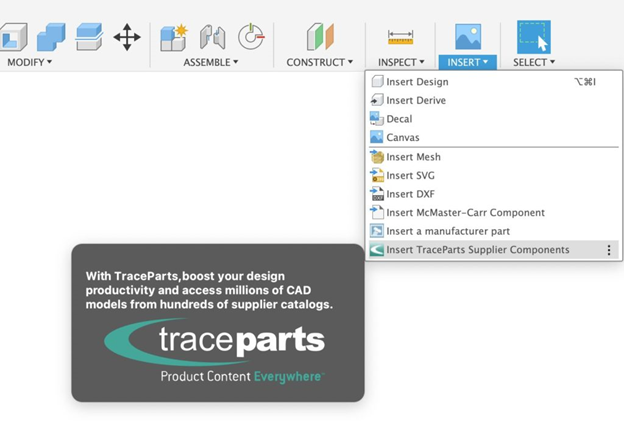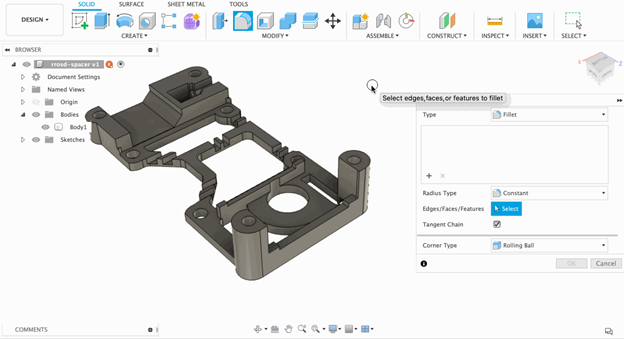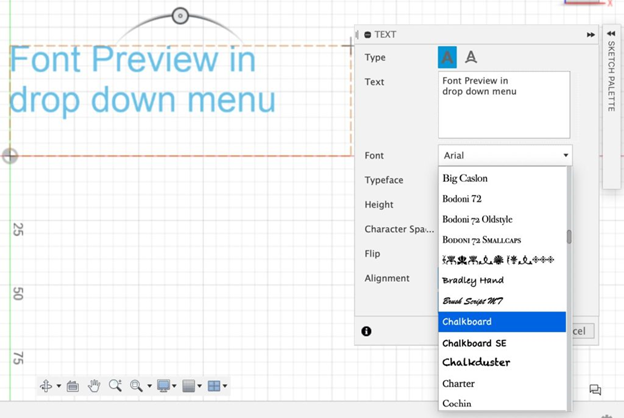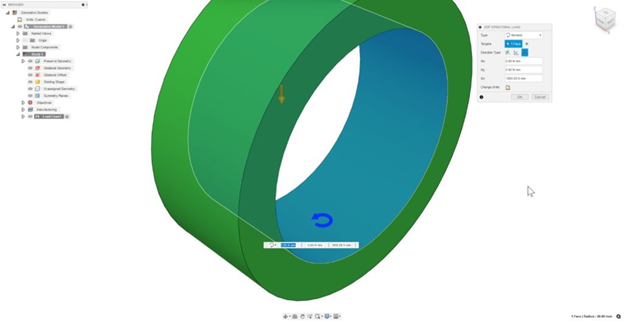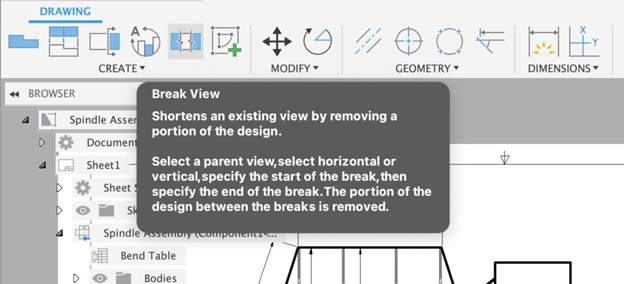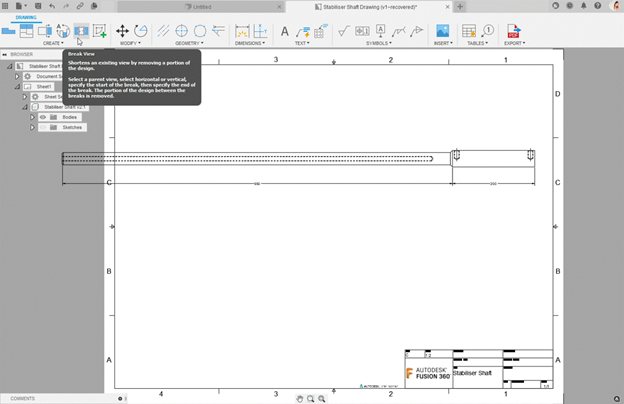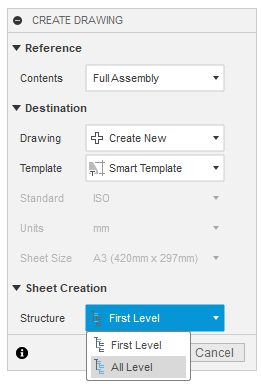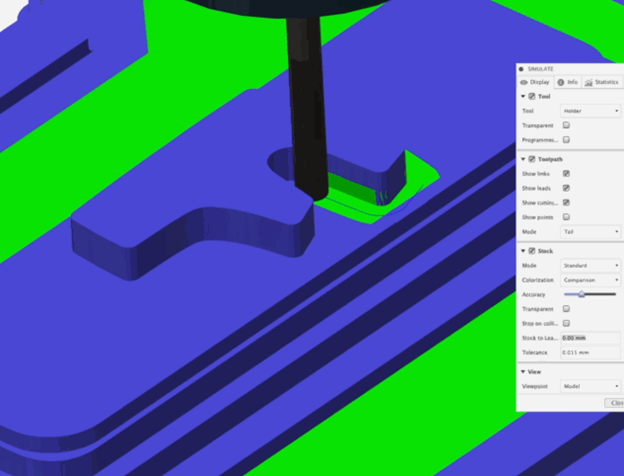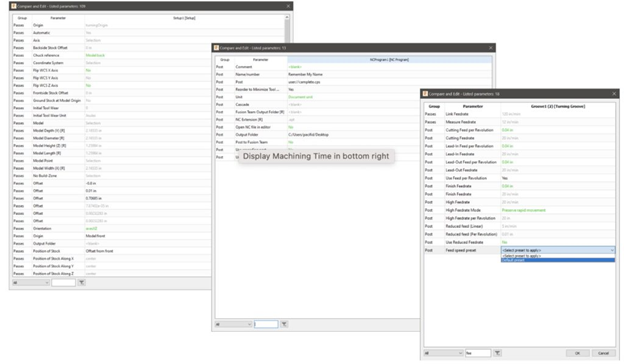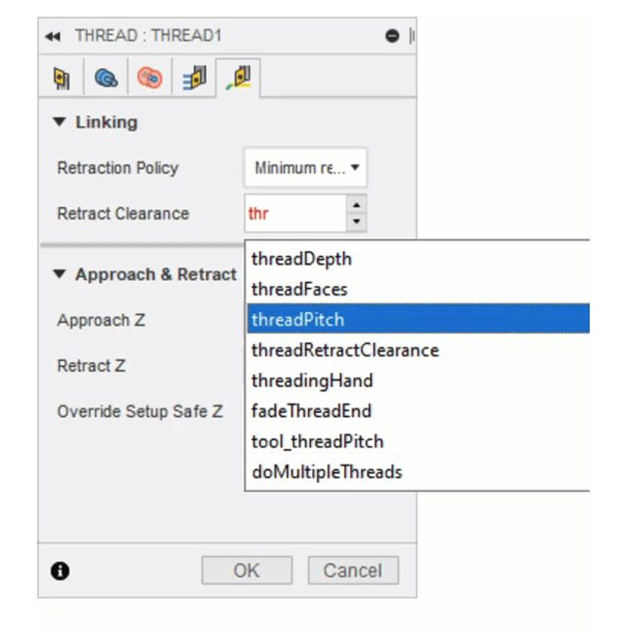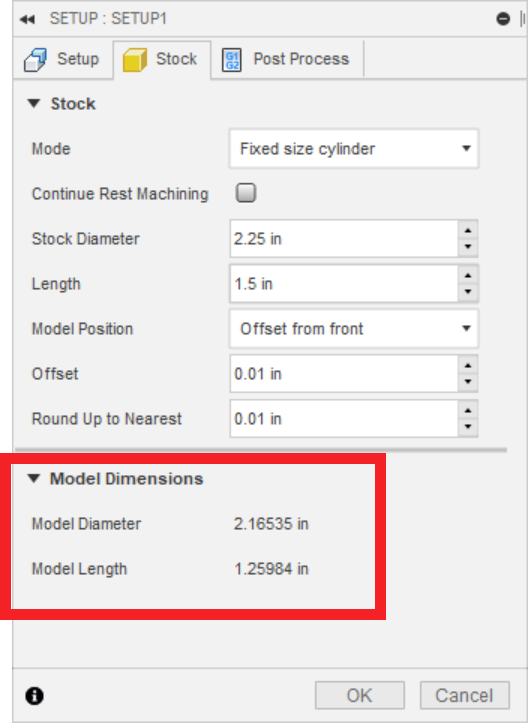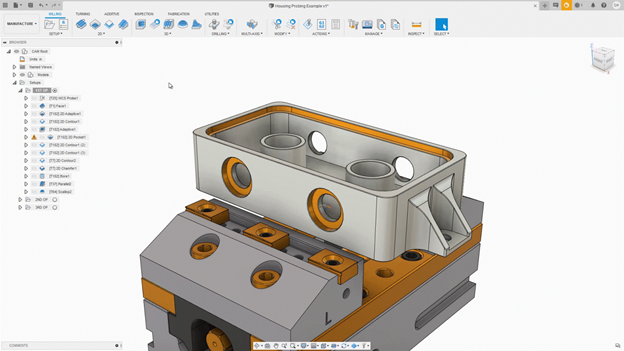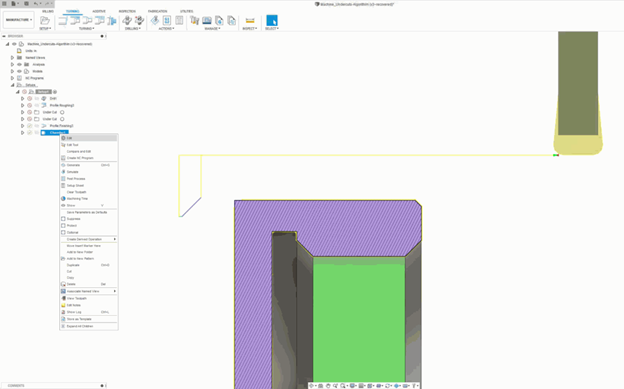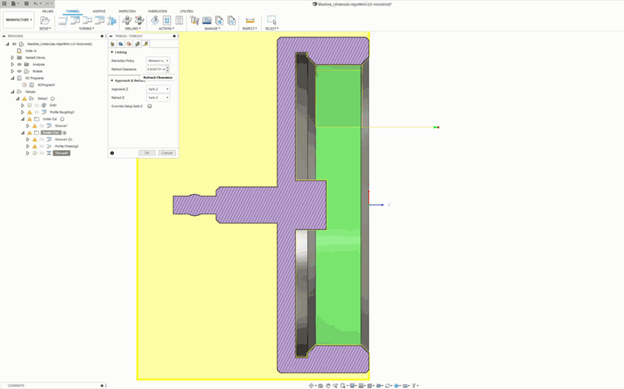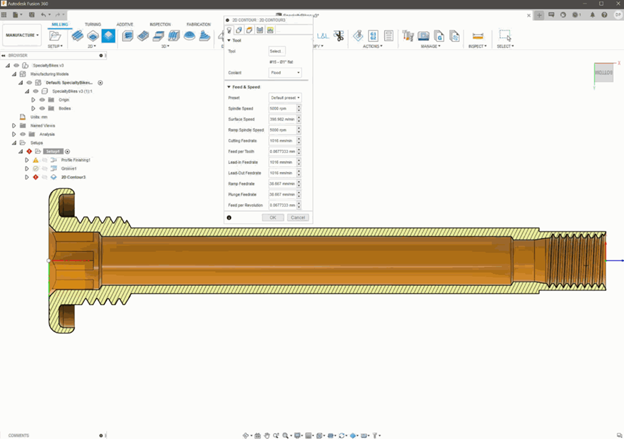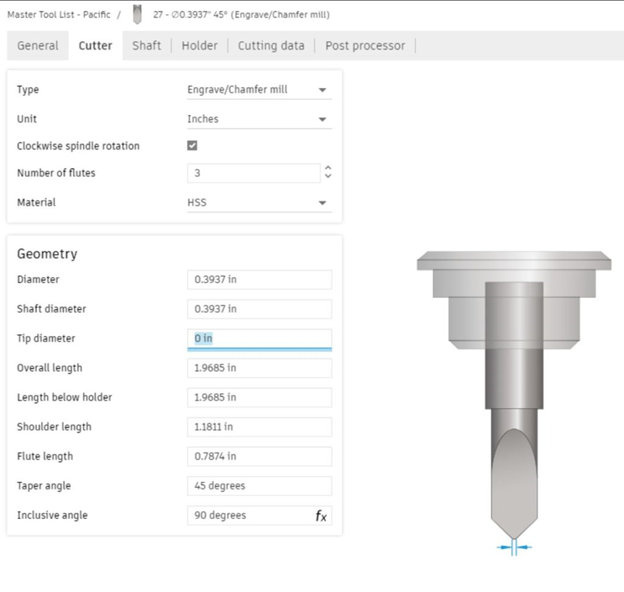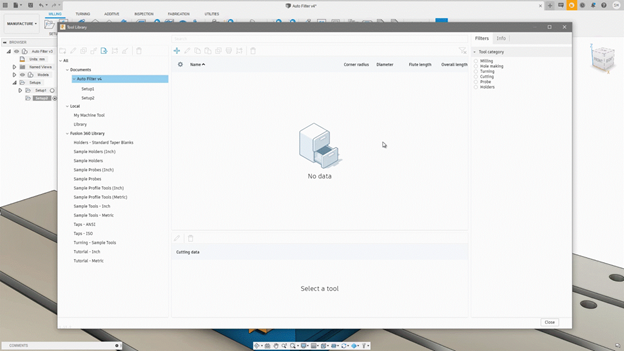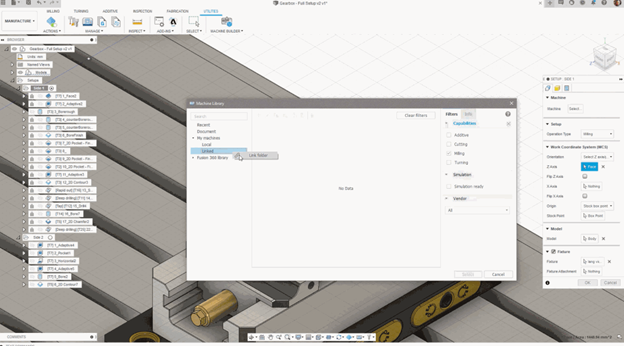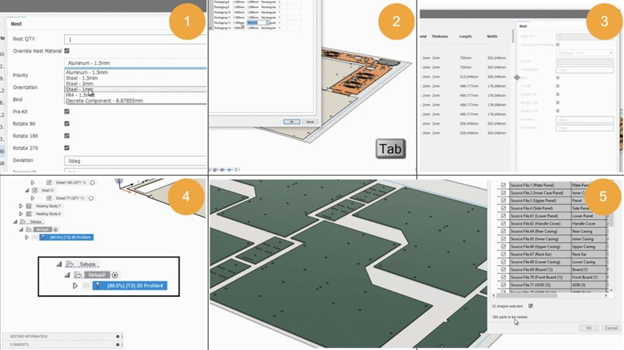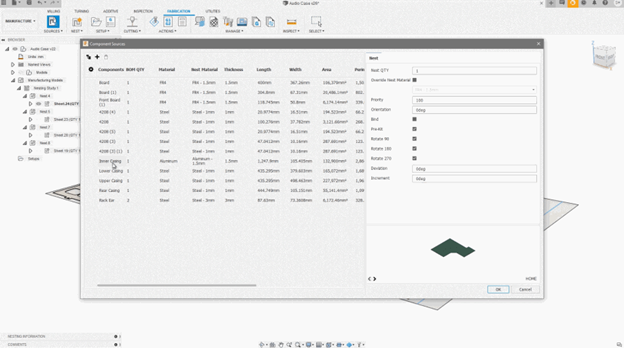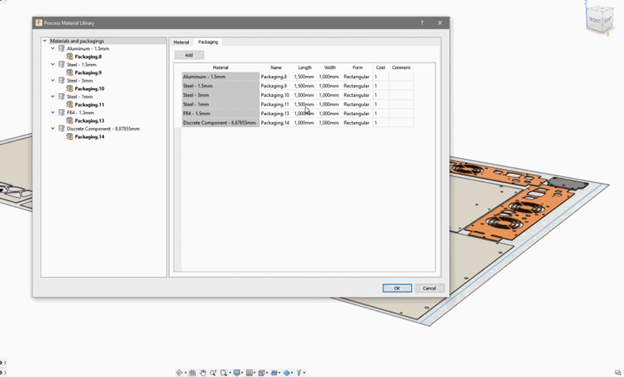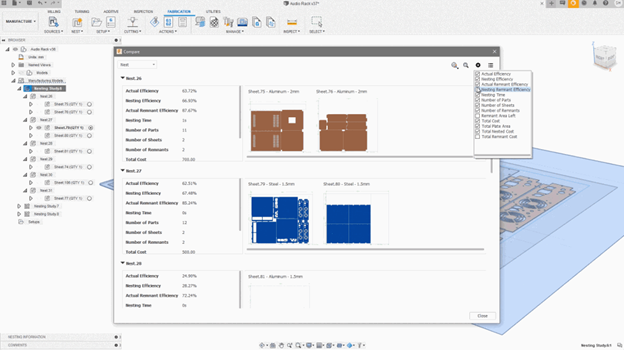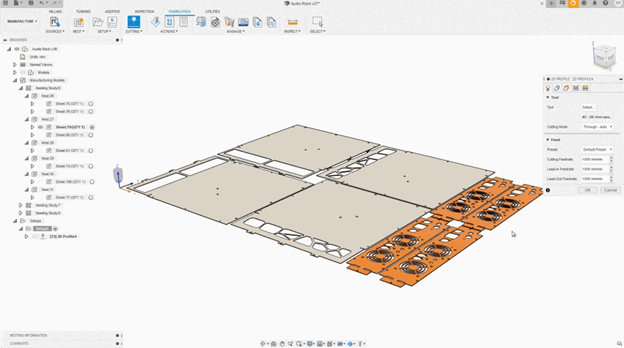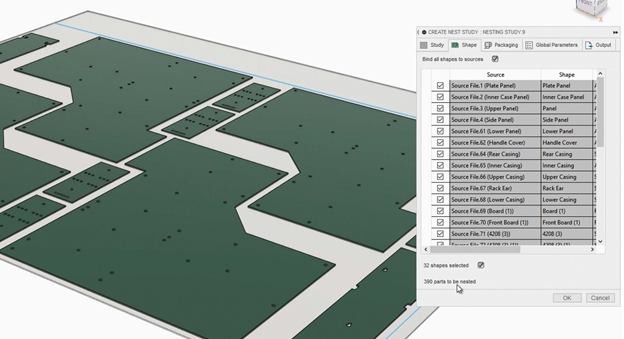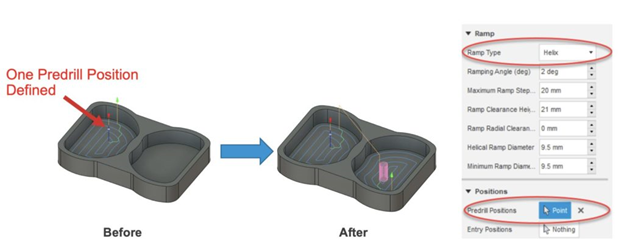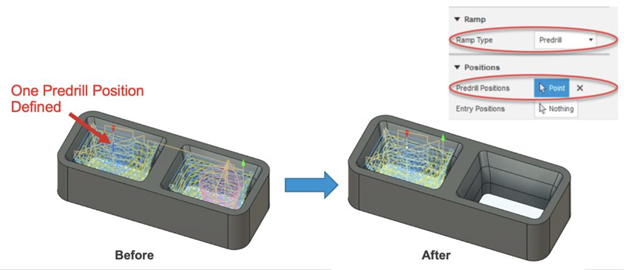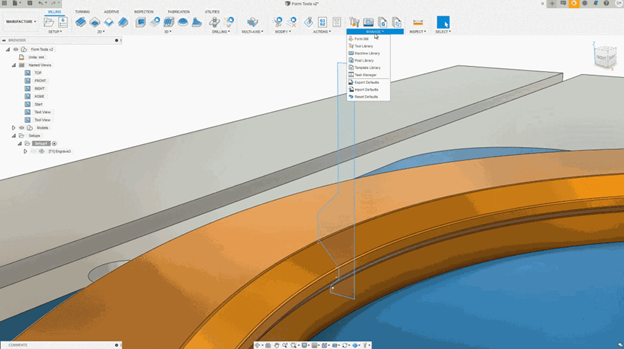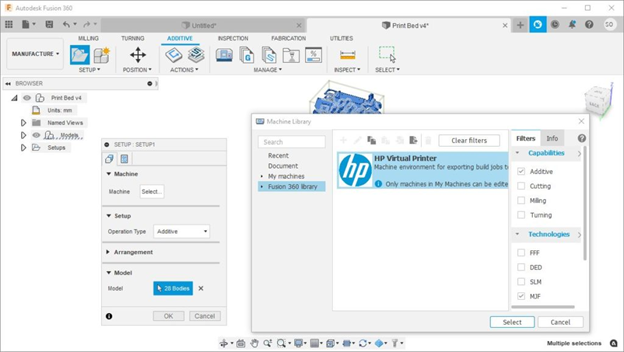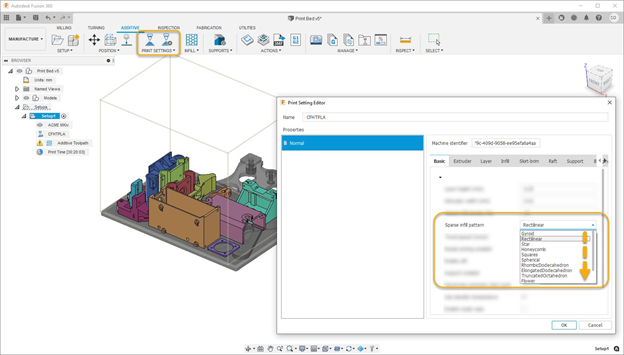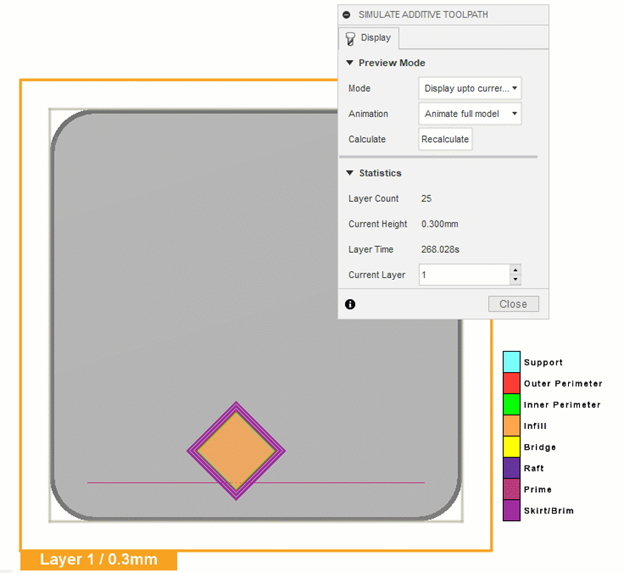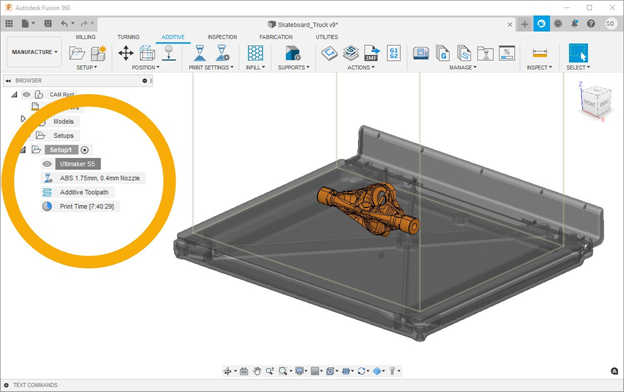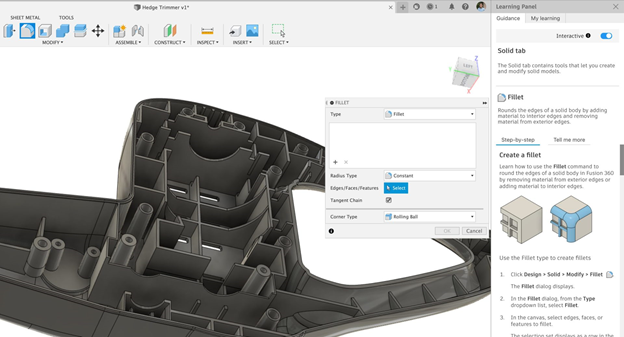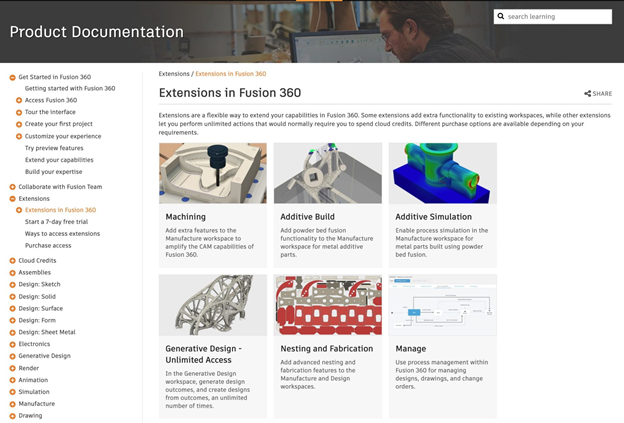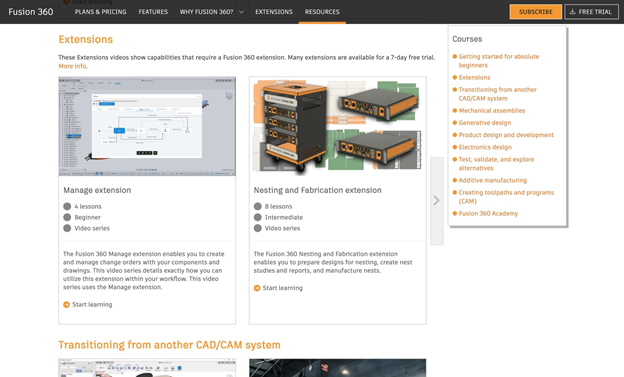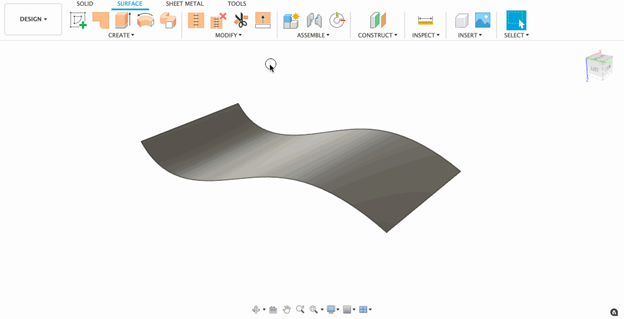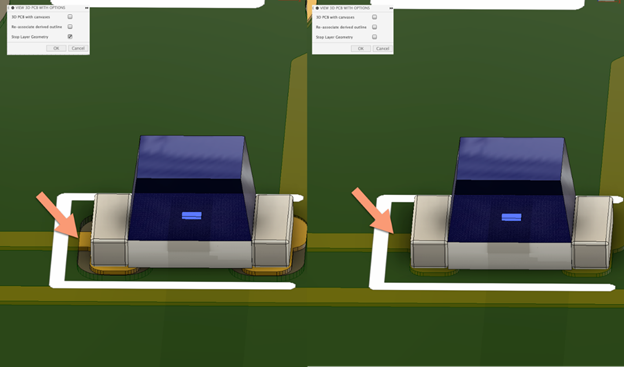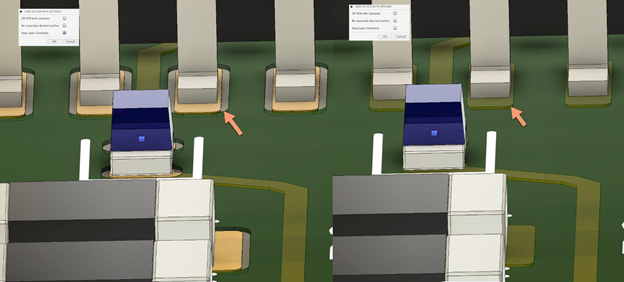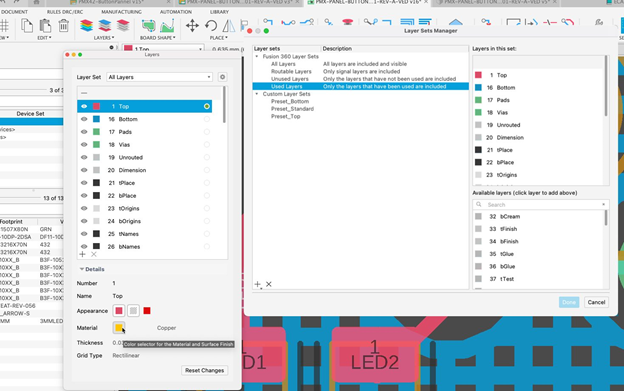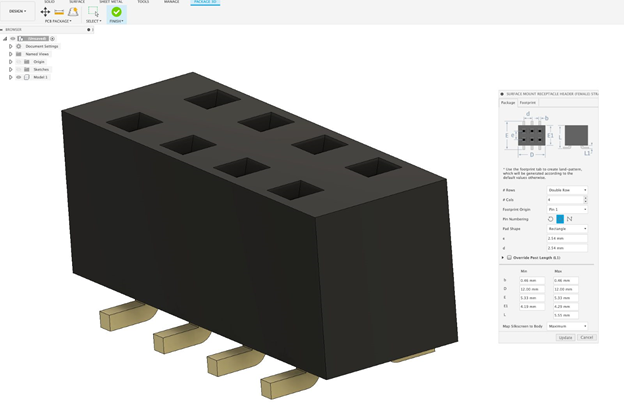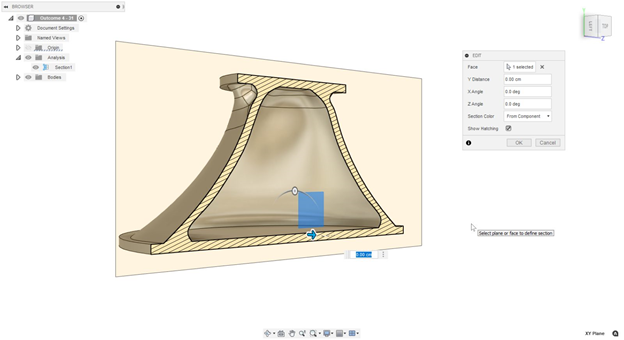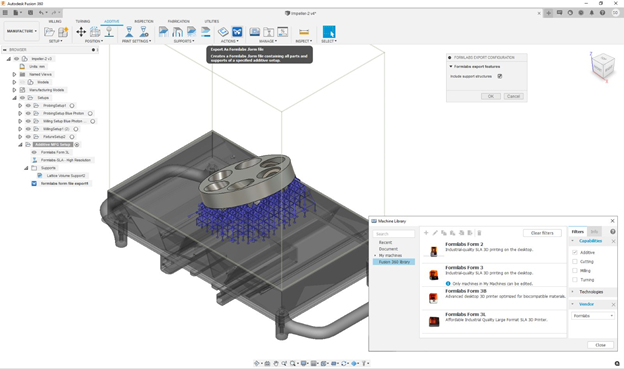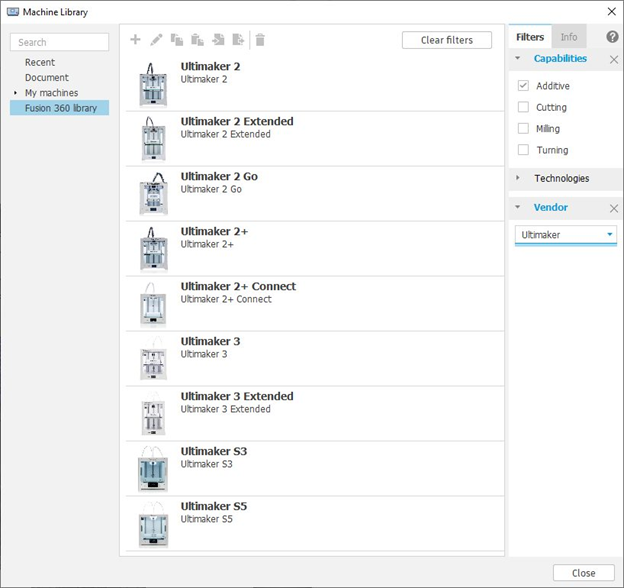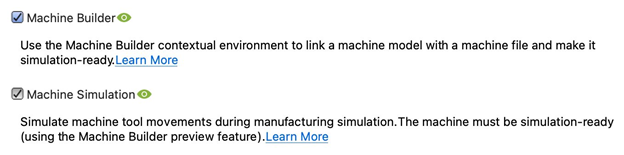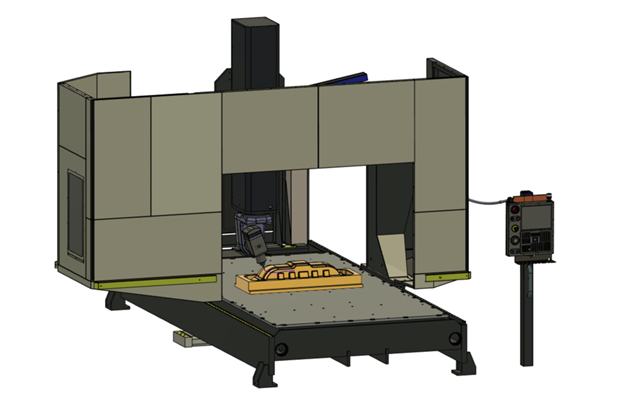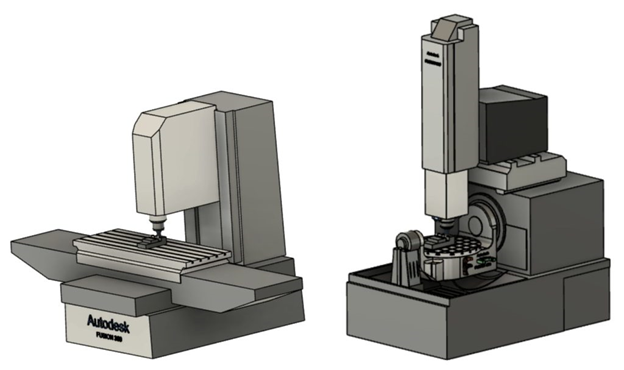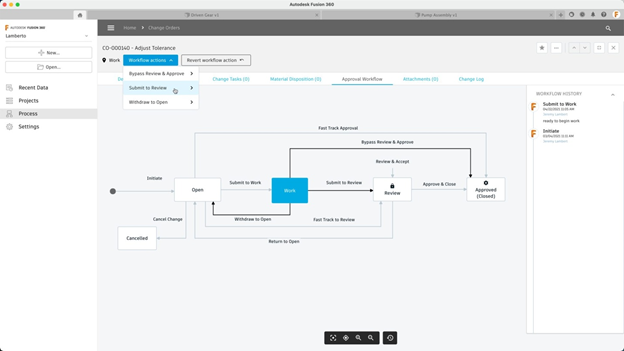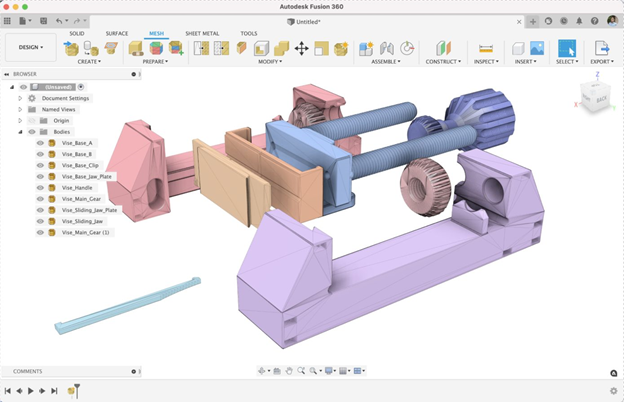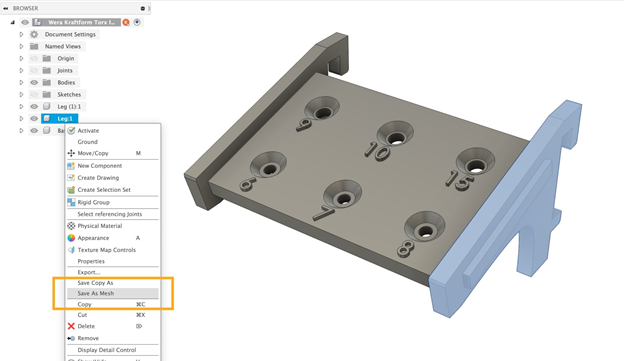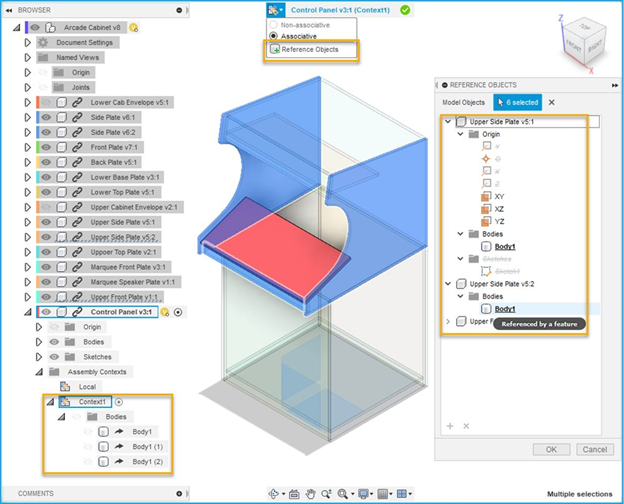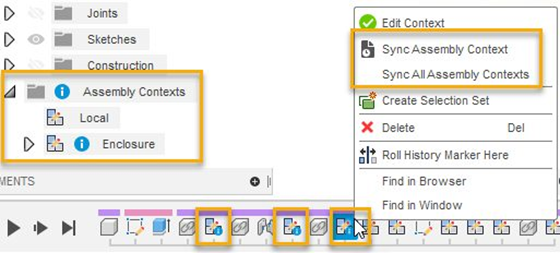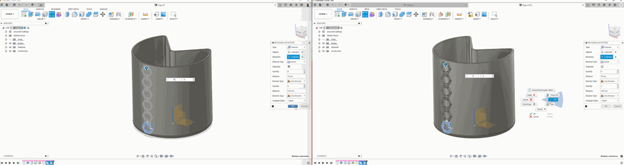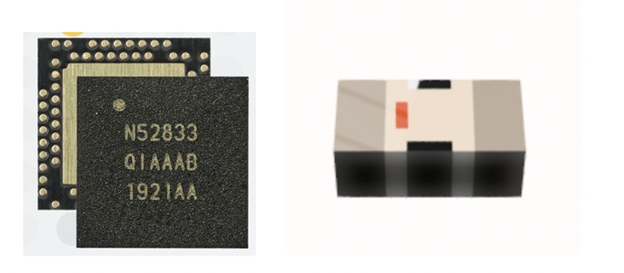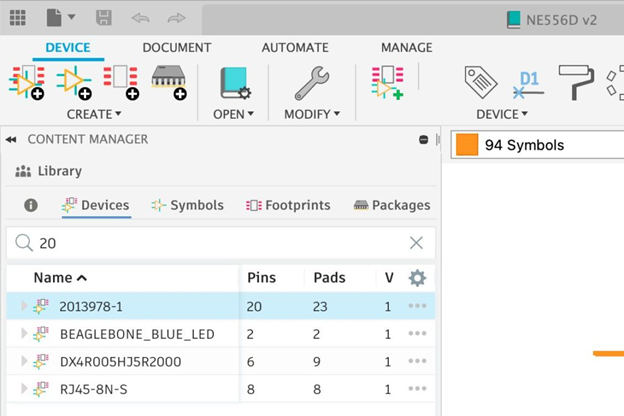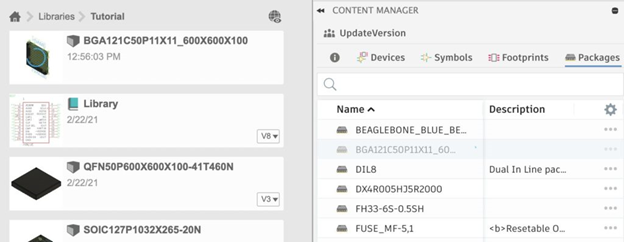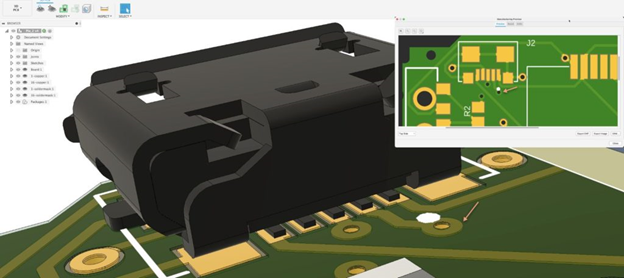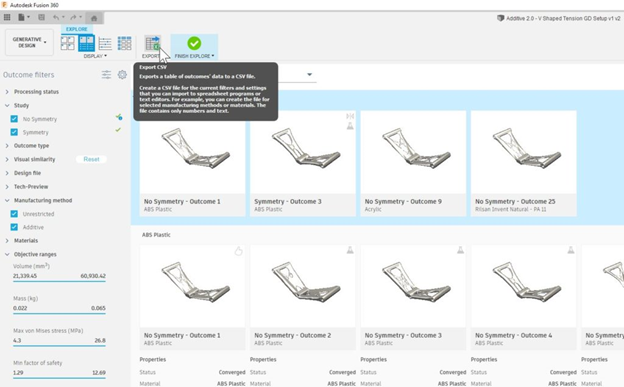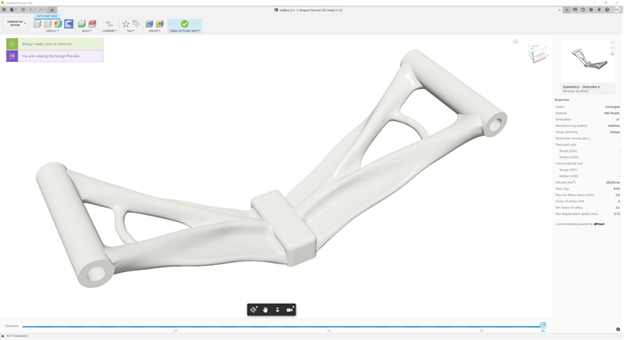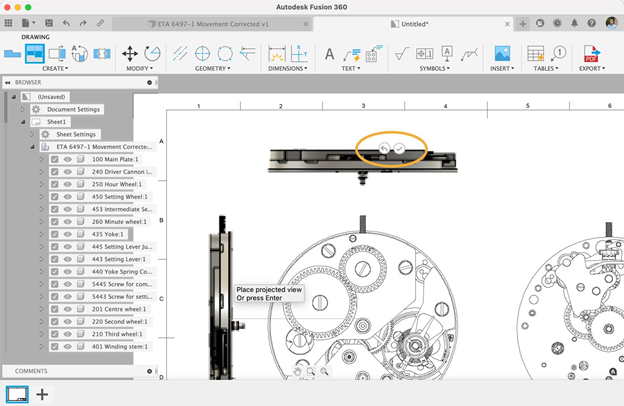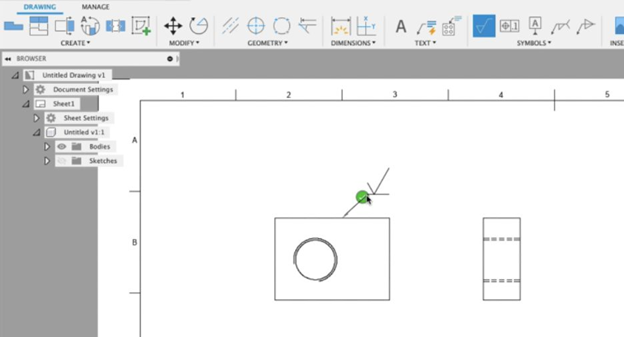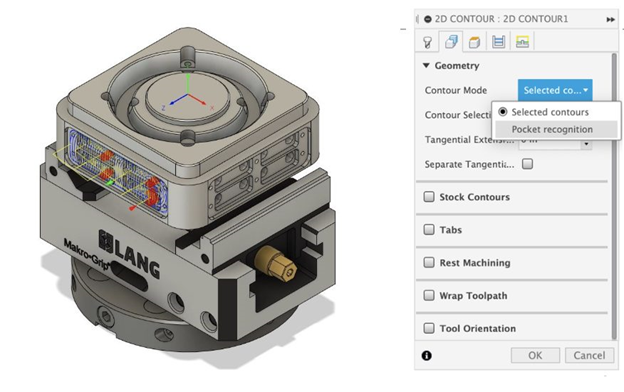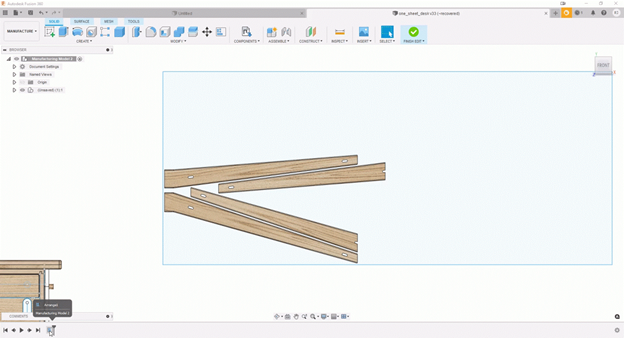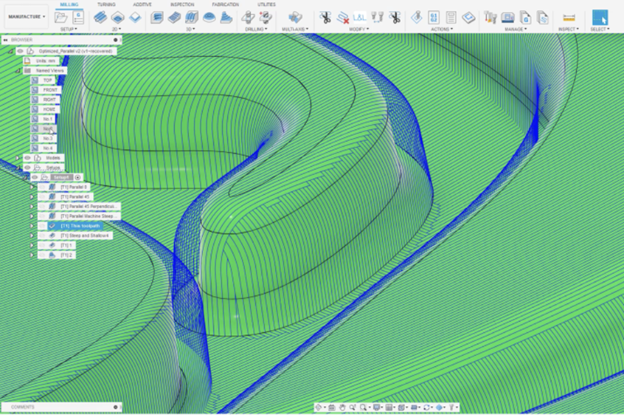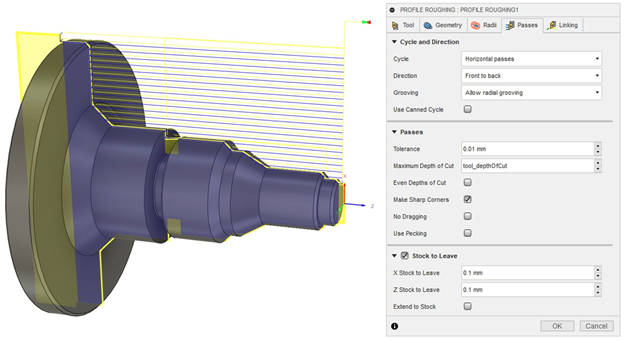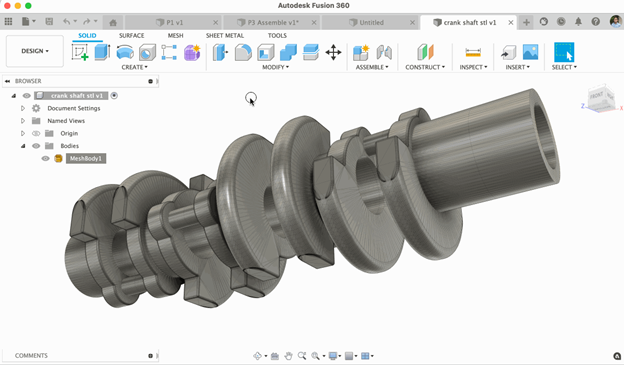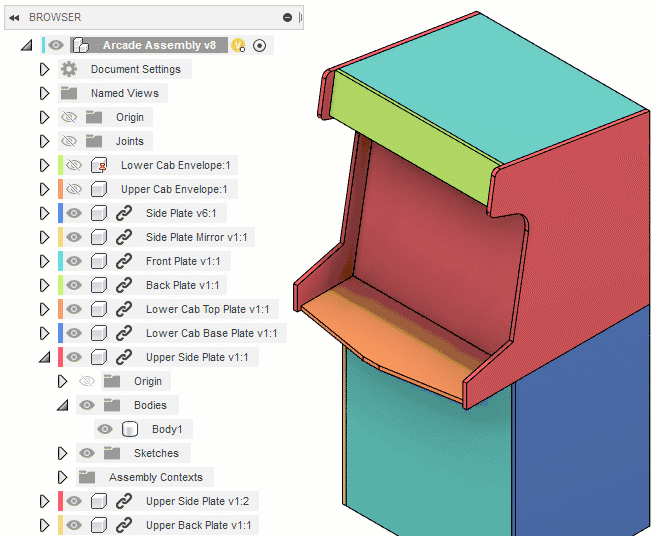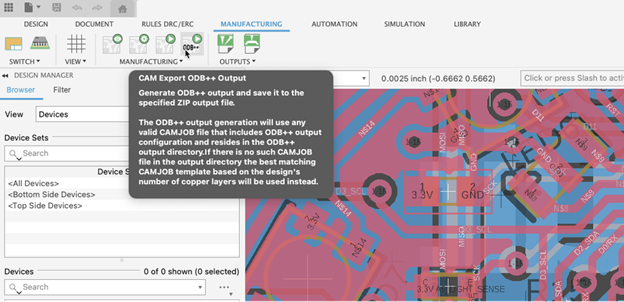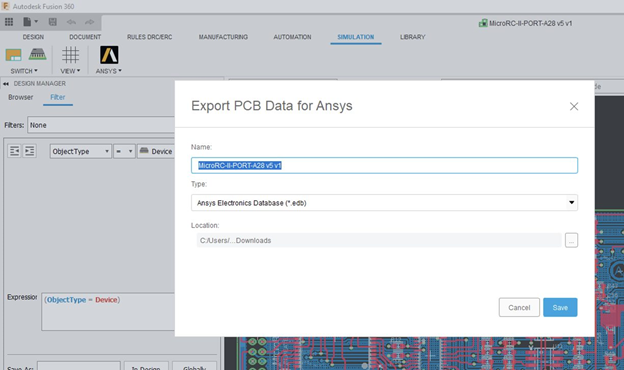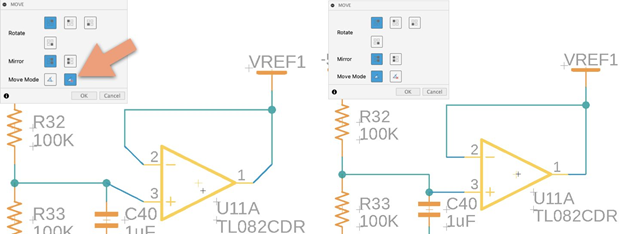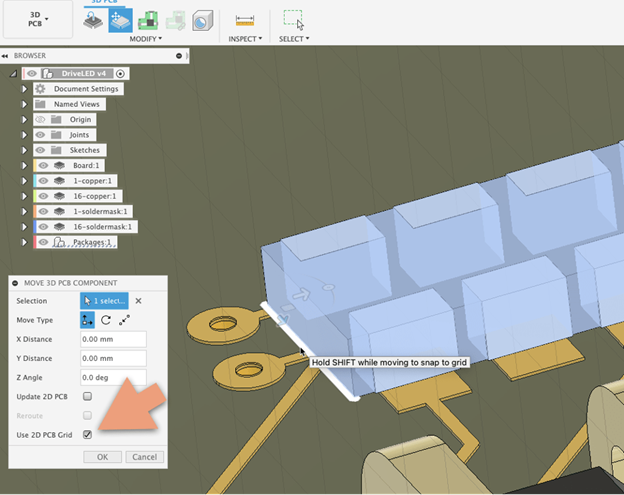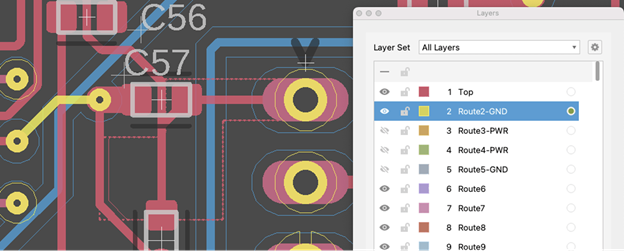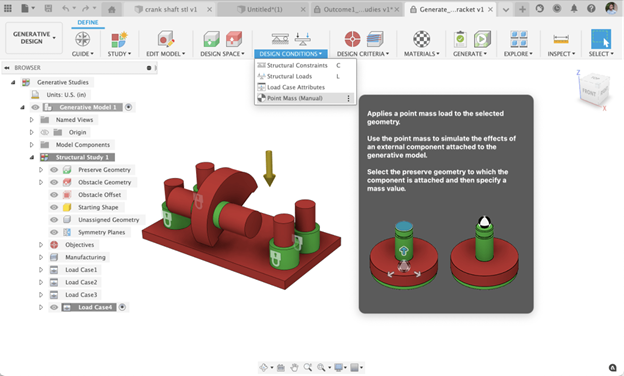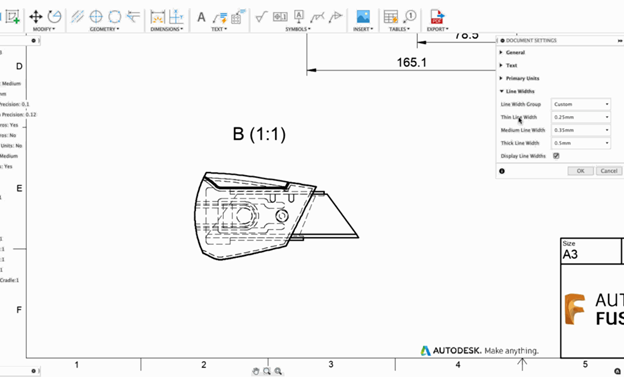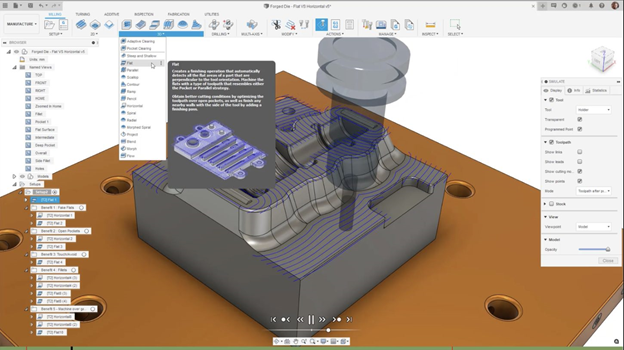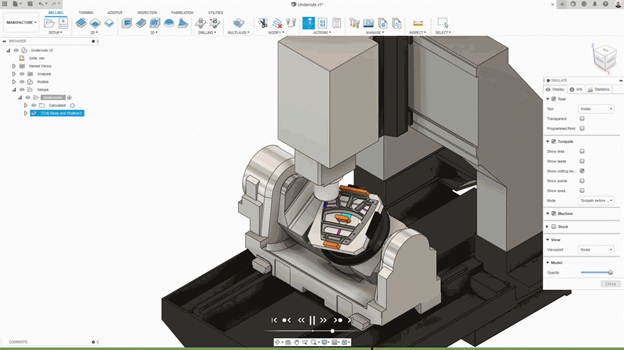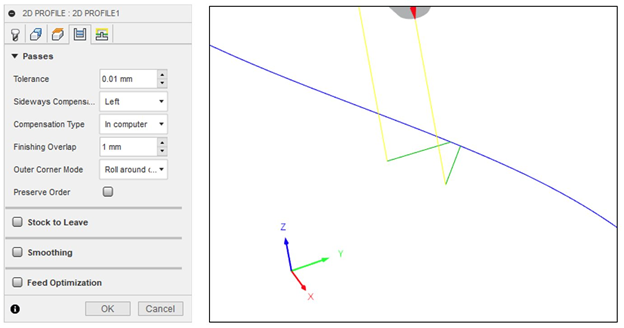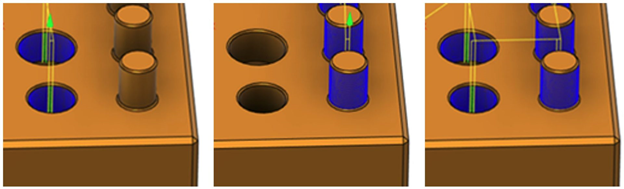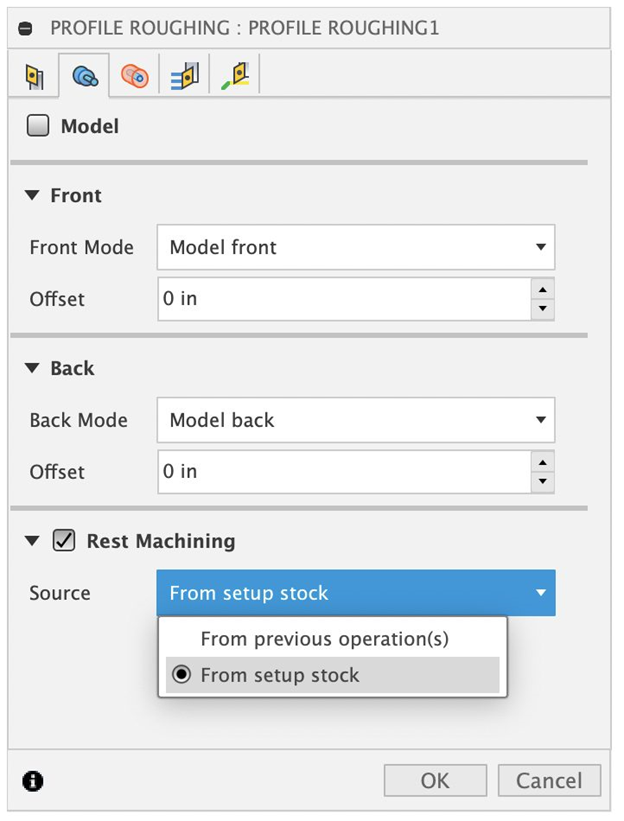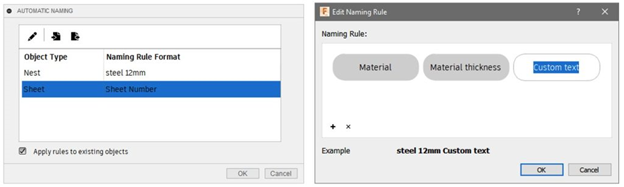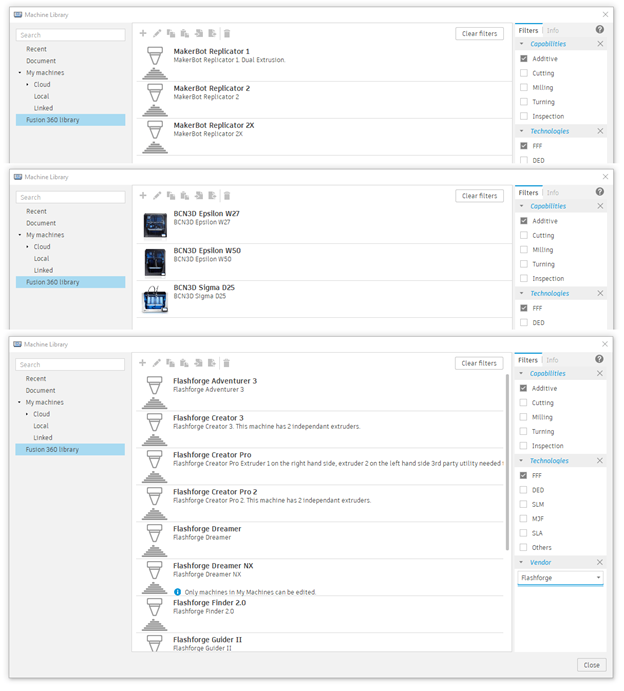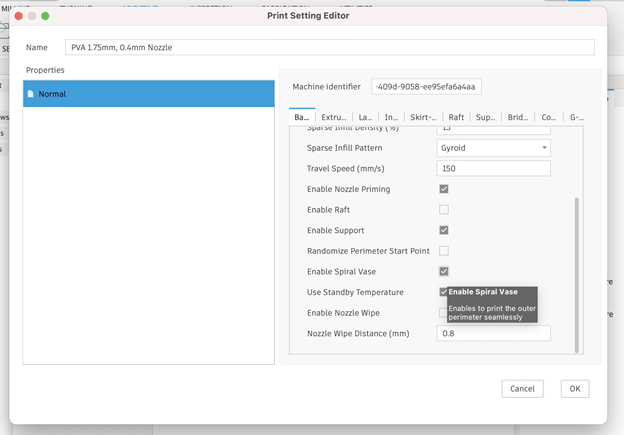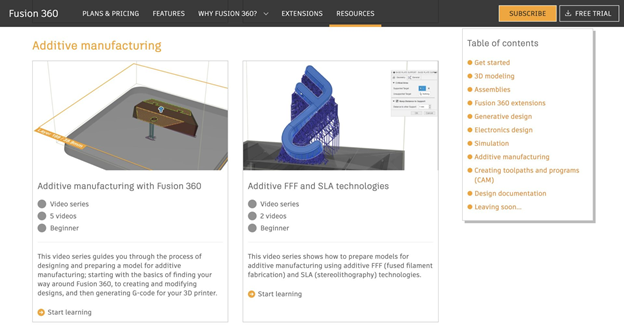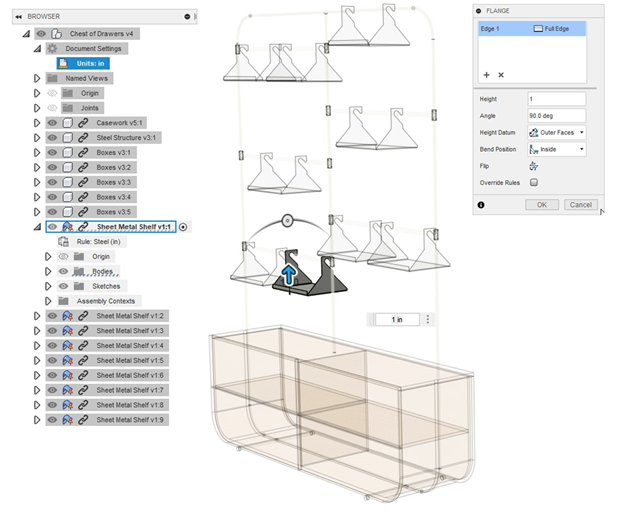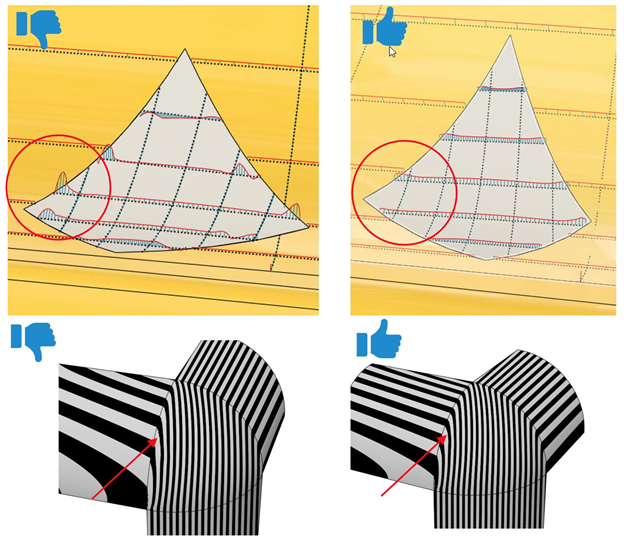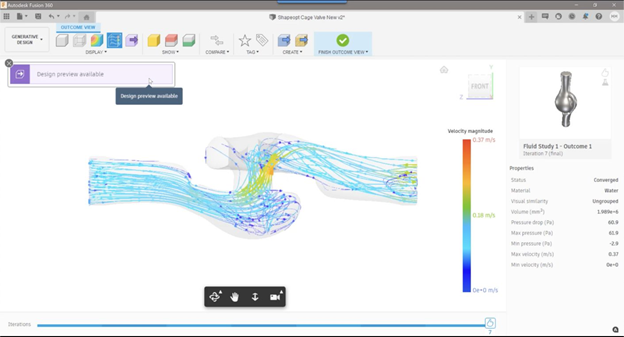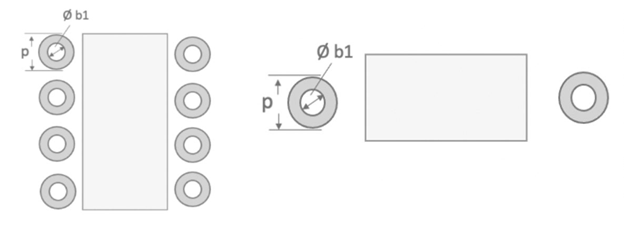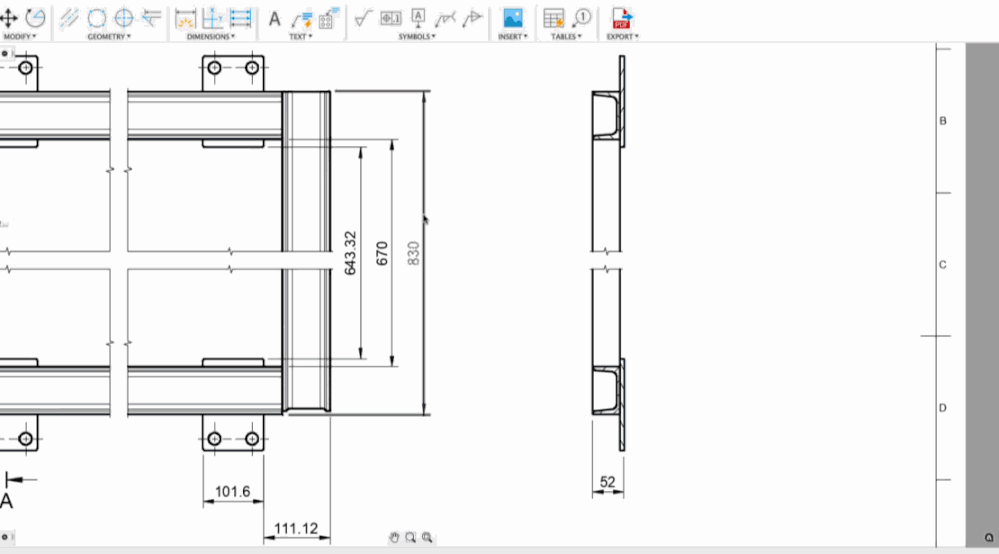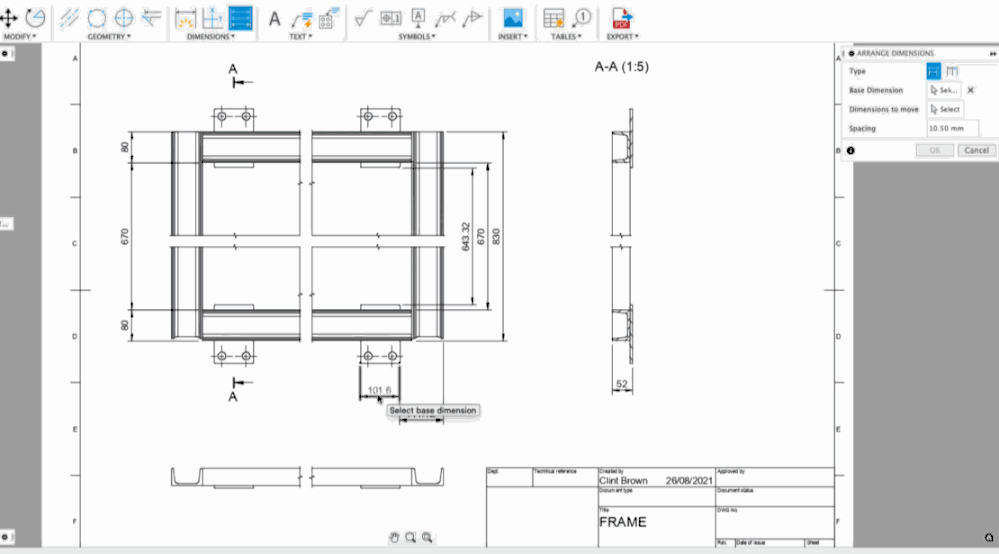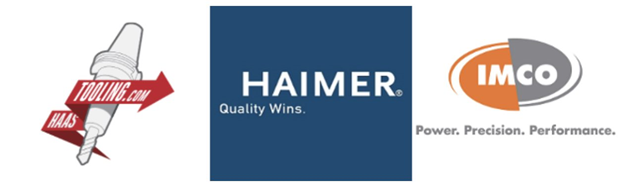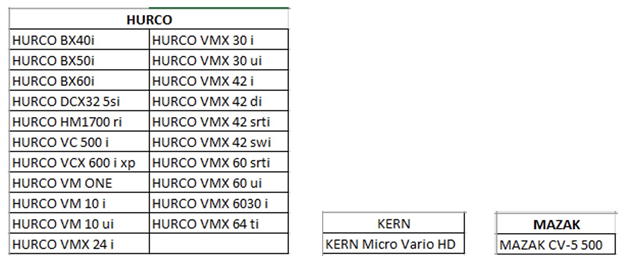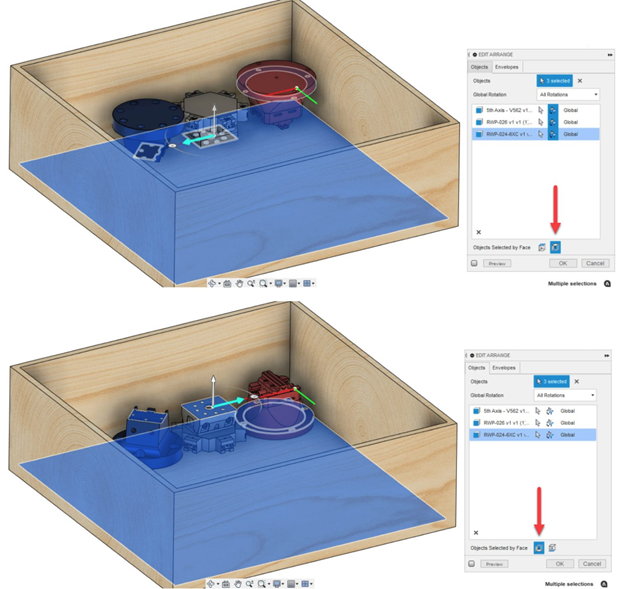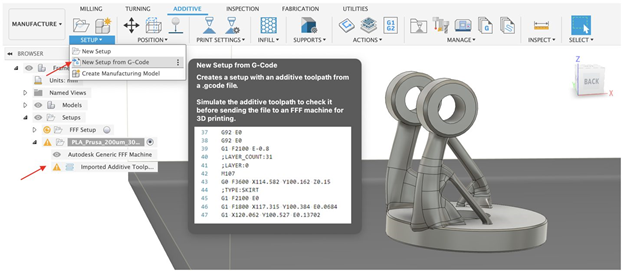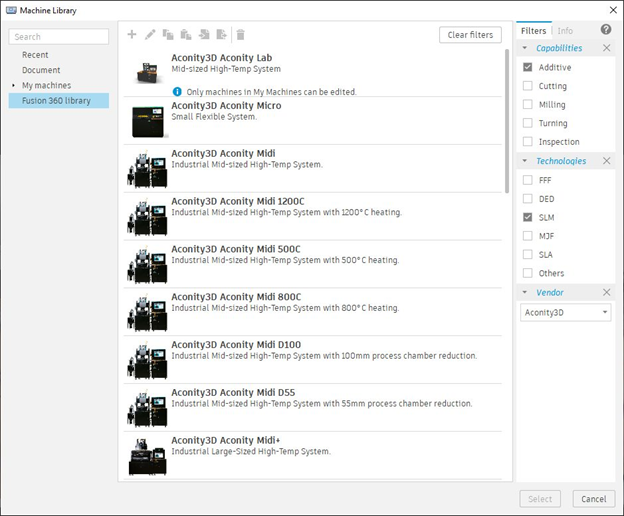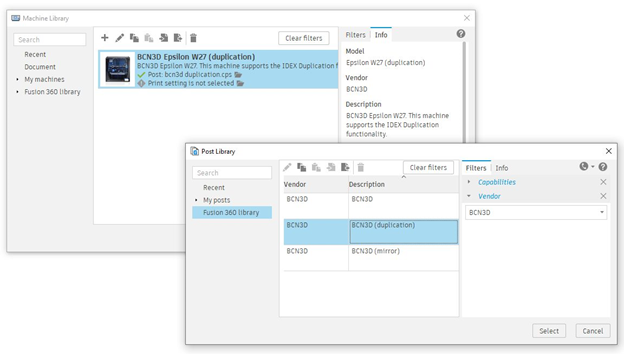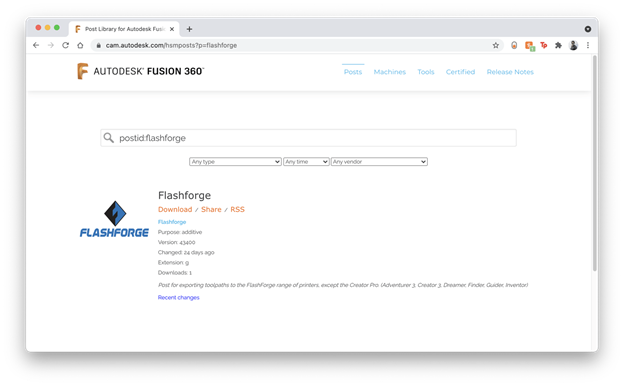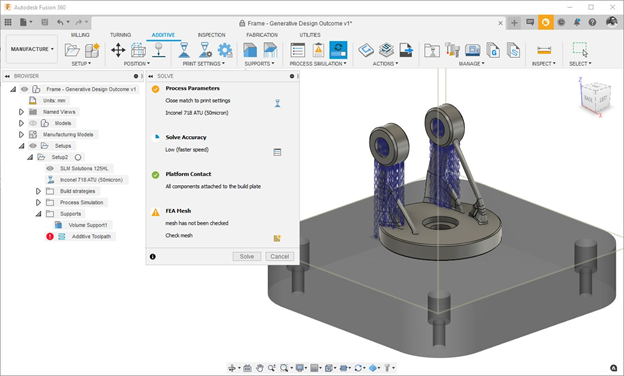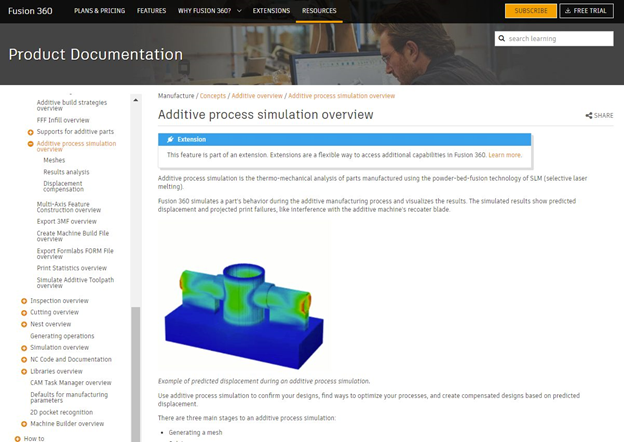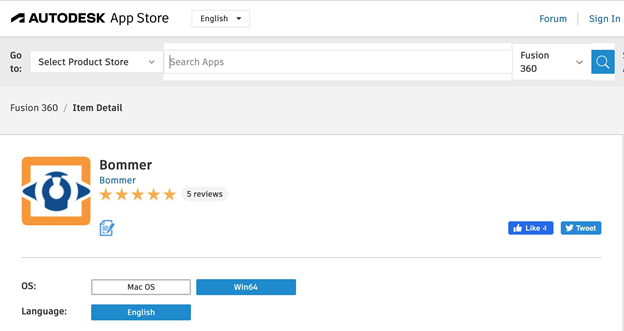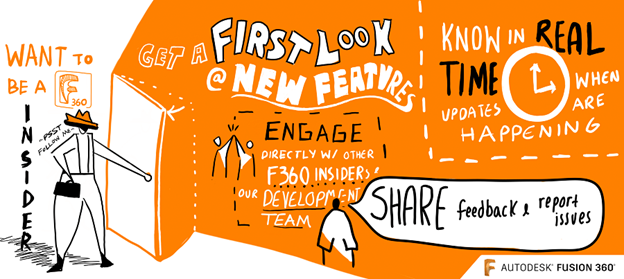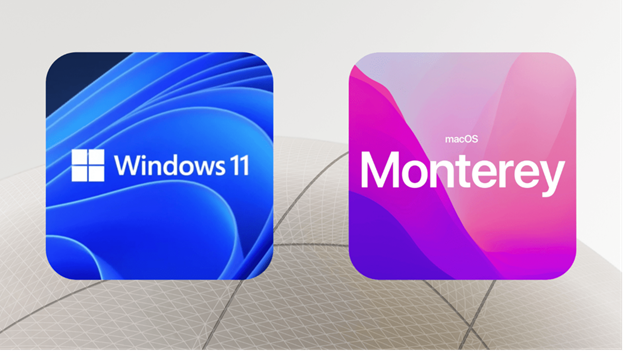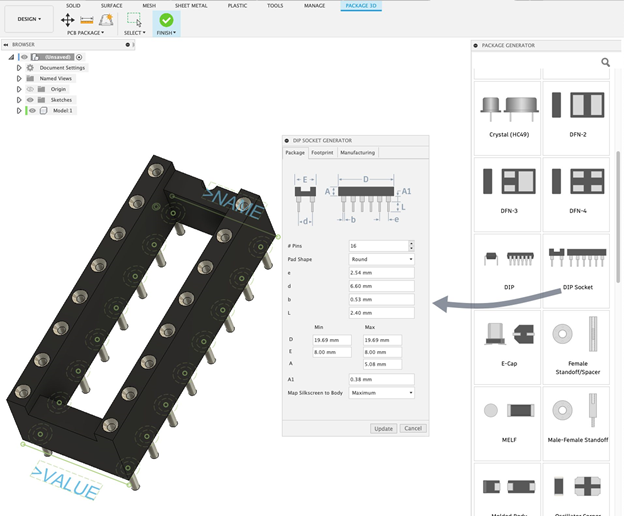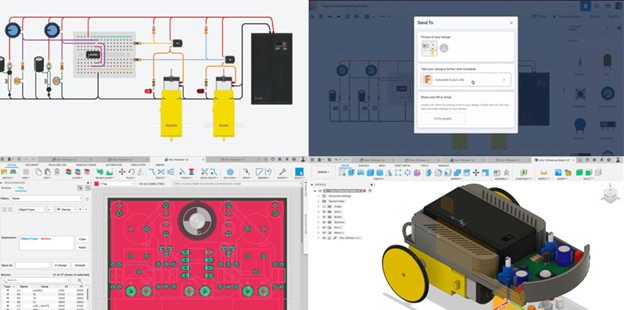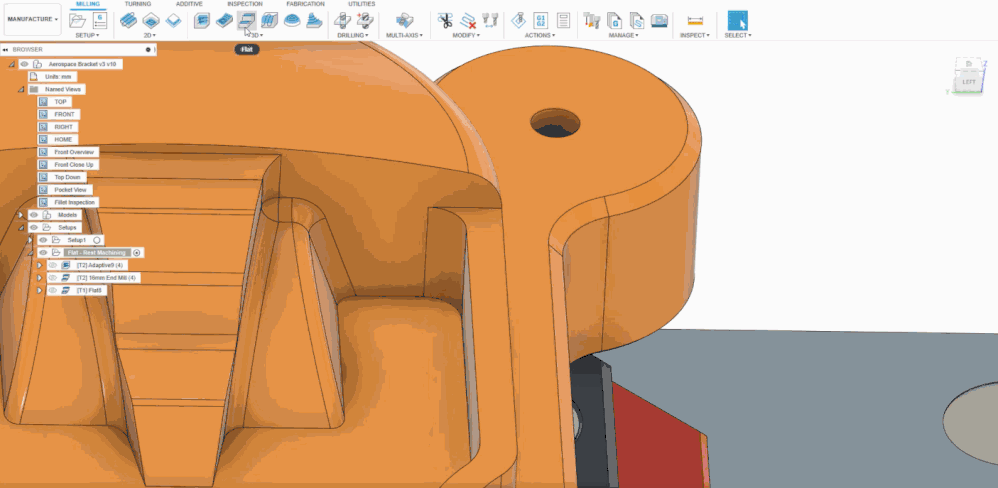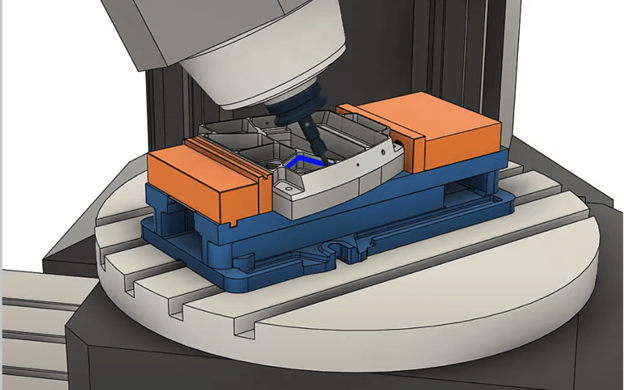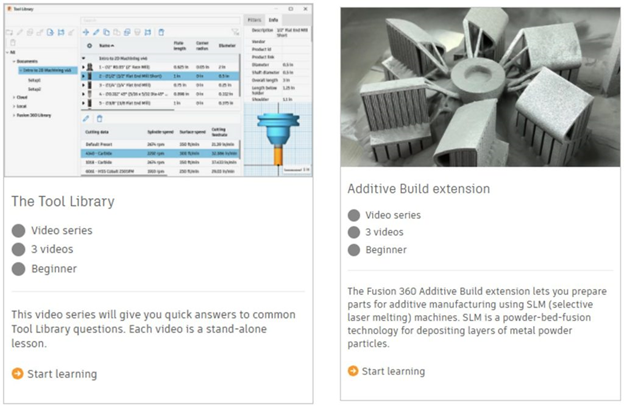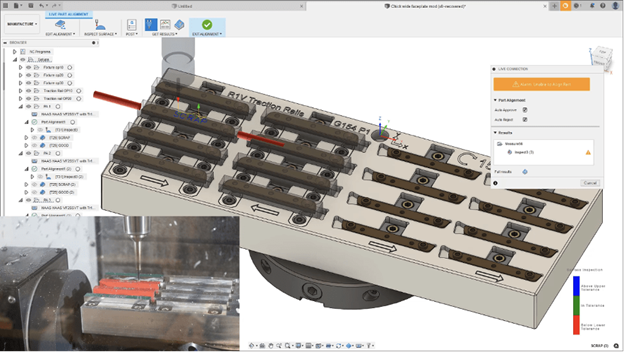Mise à jour produit d’avril 2021 – Nouveautés
5 avril 2021 | V.2.0.10027
Convivialité
Nouveau ! Insertion de composants TraceParts
Espace de travail Conception > Groupe de fonctions Insérer > Insérer des composants fournisseur TraceParts
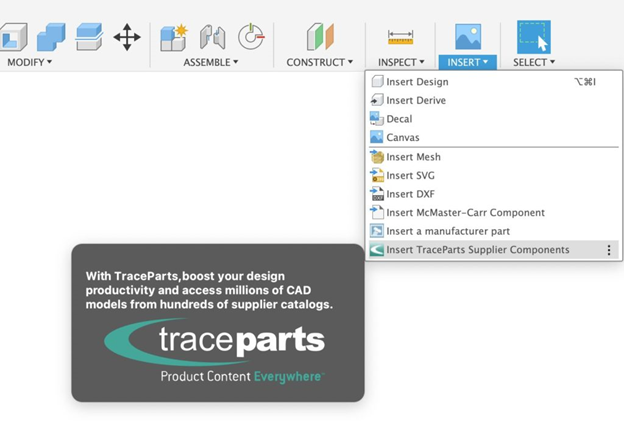
Nous avons établi un partenariat avec TraceParts pour vous donner accès à des millions de composants, de modèles 3D, de fichiers de CAO et de dessins 2D fournisseur directement à partir du menu déroulant Insérer. Parcourez les éléments pour accéder à ceux dont vous avez besoin, connectez-vous avec votre compte TraceParts, téléchargez et voilà : vous avez inséré un composant fournisseur directement dans la zone de dessin de Fusion 360.

Nouveau ! Transfert vers Fusion 360 à partir d’Inventor 2022
Vous pouvez désormais étendre tout workflow Inventor en transférant directement une pièce Inventor vers Fusion 360 en un clic. Il vous suffit de disposer d’une connexion Fusion Team. Pour savoir comment cela fonctionne, regardez la vidéo des nouveautés ci-dessus.
Amélioration ! Structure de l’interface utilisateur
Nous avons récemment mis à jour notre moteur d’interface utilisateur, avec notamment un certain nombre de mises à jour réalisées en arrière-plan pour la structure de l’interface utilisateur de Fusion et pour les composants de modélisation. Certains problèmes d’ergonomie qui se présentaient dans Fusion 360 ont été résolus dans des mises à jour antérieures, mais cette mise à jour pourra en résoudre d’autres. Faites-nous part de toute bizarrerie que vous observeriez dans l’interface utilisateur afin que nous l’ajoutions à notre liste de tâches. En outre, nous vous prions de bien vouloir effectuer une recherche rapide avant de publier un problème sur nos forums ou dans la section des commentaires, car il y a de fortes chances que quelqu’un l’ait déjà signalé.
Esquisse et modélisation
Nouveau ! Création d’un congé complet
Espace de travail Conception > Modifier > Congé > Type > Congé complet
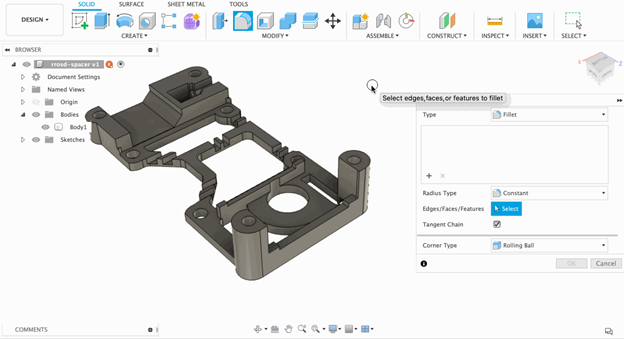
Auparavant, pour créer un congé complet, vous deviez sélectionner deux arêtes et passer par un processus itératif jusqu’à obtenir un résultat aussi proche que possible de celui que vous recherchiez. À présent, l’outil de congé inclut un nouveau type de congé appelé Congé complet. Pour être clair : il vous suffit de sélectionner une face, et l’outil détermine automatiquement les deux arêtes opposées pour créer un congé complet.
– En savoir plus sur la création de congés complets.
– En savoir plus sur des exemples de sélection de face centrale pour les congés
– En savoir plus sur le didacticiel Product Design Online consacré au congé complet
Amélioration ! L’outil Extrusion fine prend désormais en charge les contours ouverts
Espace de travail Conception > Créer > Extrusion > Type > Extrusion fine

Dans une mise à jour antérieure, nous avons ajouté la fonctionnalité d’extrusion fine à l’outil d’extrusion. Vous pouviez créer des contours d’esquisse d’extrusion fine fermés. Dans cette mise à jour du produit, nous avons amélioré ce type d’extrusion pour prendre en charge les contours d’esquisse ouverts. Avec cette amélioration, vous devriez disposer d’une plus grande flexibilité lorsque vous utilisez l’outil d’extrusion.
– En savoir plus sur l’utilisation de l’extrusion fine sur un contour ouvert
Amélioration ! Les courbes de texte sont désormais plus lisses après la décomposition du texte
Clic droit sur Texte d’esquisse > Décomposer le texte

Selon la police utilisée, il est parfois nécessaire de « décomposer » le texte. La commande Décomposer le texte permet de convertir le texte en géométrie d’esquisse utilisable, mais auparavant, certaines arêtes associées à des polices contenant de nombreuses courbes n’étaient pas très lisses. Nous avons amélioré les performances de la commande Décomposer le texte, et les courbes de texte sont désormais beaucoup plus lisses après la décomposition du texte.
Amélioration ! La liste déroulante de polices affiche désormais un aperçu de la police
Espace de travail Conception > Créer une esquisse > Texte > Police
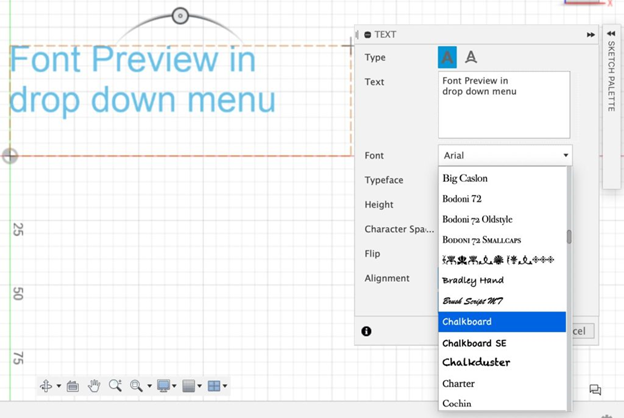
À présent, lorsque vous examinez la bibliothèque de polices dans Texte d’esquisse, un aperçu de chaque police s’affiche directement dans le menu déroulant. Cela devrait vous aider à parcourir la liste des polices et à identifier celle que vous voulez utiliser plus rapidement.
Electronique
Nouveau ! Ajout de connecteurs et de logements de piles aux bibliothèques de contenu
Fichier > Nouvelle conception électronique > Nouveau schéma > Ajouter une pièce

Les connecteurs sont des éléments essentiels de toute conception de carte de circuit imprimé. Vous interagissez avec eux quotidiennement, chaque fois que vous chargez votre tablette ou votre téléphone, ou que vous connectez votre ordinateur à un câble Internet. Nos développeurs ont étendu le contenu de manière à inclure de nombreux connecteurs, tels que les connecteurs de type RJ, les connecteurs D-Subs et les connecteurs USB. Nous avons également ajouté des affichages de segments LED, qui s’avèrent pratiques lorsque la conception requiert un écran de lecture, et des logements de piles de type bouton.
Conception générative
Amélioration ! Accès à la version d’évaluation de 7 jours de Generative Design

La version d’évaluation de l’extension Generative Design de 7 jours est une option idéale pour commencer à utiliser toutes les fonctionnalités de Generative Design. Nous voulions que les utilisateurs puissent démarrer très facilement la version d’évaluation, donc désormais, dès que vous accédez à l’espace de travail, vous êtes invité à lancer la version d’évaluation si vous remplissez les critères d’éligibilité, c’est-à-dire si vous n’avez pas encore exécuté la version d’évaluation et que nous n’êtes pas abonné à l’extension Generative Design. Par ailleurs, vous pouvez toujours accéder à l’extension Generative Design via le gestionnaire des extensions.
– En savoir plus sur l’extension Generative Design en accès illimité.
Amélioration ! Commande Moment
Conditions de conception > Charges structurelles >Moment
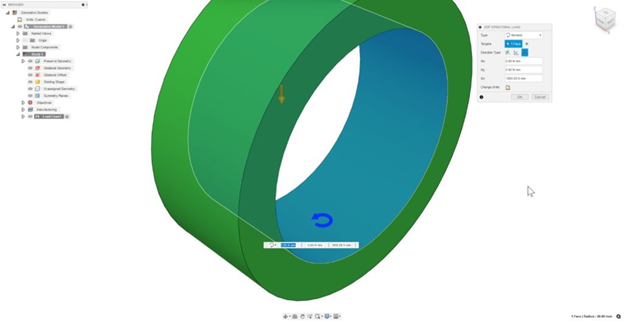
Nous continuons à améliorer la cohérence entre les espaces de travail Generative Design et Simulation. La commande Moment vous permet désormais de définir des directions de moment qui ne sont pas parallèles à l’axe du cylindre. Dans cet exemple, nous avons appliqué un moment à une face cylindrique, mais défini l’axe de rotation du moment autour de l’axe vertical dans la conception. Cette amélioration facilite la définition des charges auxquelles la conception générative est soumise.
– En savoir plus sur la charge de moment dans une étude générative.
Dessins
Nouveau ! L’outil Interrompre la vue est désormais disponible
Dessins > Créer > Interrompre la vue
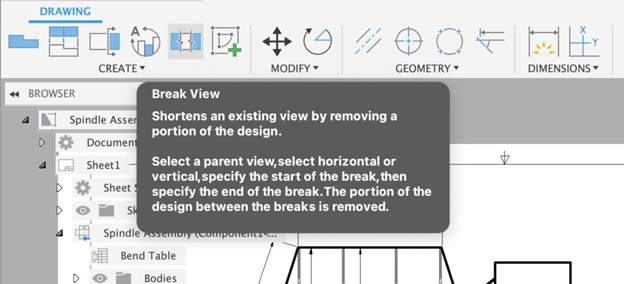
Bonne nouvelle ! L’outil Interrompre la vue n’est plus une simple fonction d’aperçu : il est désormais disponible dans l’environnement de dessin
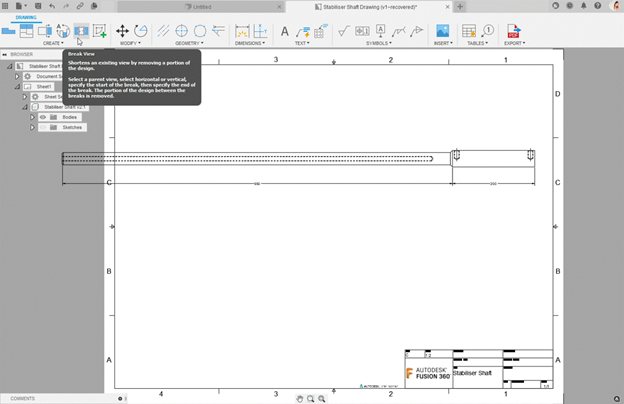
Une vue interrompue permet de réduire la taille d’un modèle long en supprimant les parties inutiles du modèle pour l’adapter à la feuille de dessin. Les cotes associées à l’interruption affichent la longueur réelle.
Amélioration ! Créez des gabarits intelligents avec les ensembles Tous niveaux
Sélecteur d’espace de travail > Dessin > Créer > Création de feuilles > Structure > Tous niveaux
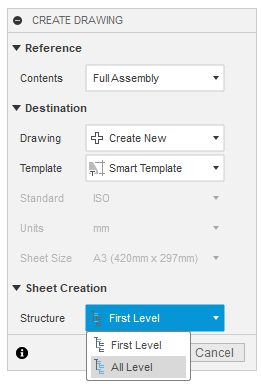
Les gabarits intelligents prennent désormais en charge les ensembles « Tous niveaux », ce qui accélère la création de dessins. La vidéo ci-dessous montre la différence entre la création de feuilles « Premier niveau » et « Tous niveaux ».

Amélioration ! Ergonomie de la barre d’outils
Sélecteur d’espace de travail > Dessin > De la conception ou Depuis l’animation

Nous avons apporté une mise à jour subtile à la barre d’outils de l’environnement de dessin. En particulier, nous avons amélioré le regroupement des commandes, ajouté des icônes et optimisé les info-bulles. L’équipe dédiée à l’expérience utilisateur a effectué des recherches poussées pour obtenir la nouvelle conception et, désormais, les commandes sont plus faciles à localiser et sont regroupées de façon plus logique.
Fabrication
Amélioration ! Ergonomie et performances de la simulation de la trajectoire d’outil

Nous avons amélioré la flexibilité en matière d’affichage et de masquage des outils et des trajectoires d’outils :
- Affichage/Masquage des entrées/sorties et des liaisons dans Simulation
- Affichage/Masquage de l’outil, de l’arbre et du porte-outil – hors simulation
- Affichage de l’outil au niveau du curseur
- Affichage/Masquage de plusieurs trajectoires d’outils
- Vue en coupe de brut dans Simulation
- Curseur de précision de la simulation
- Option de suivi de l’outil
En savoir plus sur chaque amélioration
Affichage/Masquage des entrées/sorties et des liaisons dans Simulation

Vous pouvez maintenant afficher et masquer les entrées/sorties et les liaisons lorsqu’elles masquent les zones d’intérêt.
Affichage/Masquage de l’outil, de l’arbre et du porte-outil – hors simulation

Si l’outil, l’arbre ou le porte-outil bloque la vue, vous pouvez également les masquer pour mieux voir des zones spécifiques de la trajectoire d’outil.
– En savoir plus sur le contrôle de la visibilité de l’outil.
Affichage de l’outil au niveau du curseur (CTRL+T)

La dernière option d’affichage/masquage de l’outil consiste à afficher l’outil au niveau du curseur. Elle permet de visualiser un aperçu de l’outil directement au niveau du curseur, conformément à l’orientation de l’outil. Ainsi, vous voyez exactement où il se trouve, ce qui vous aide à le placer.
– En savoir plus sur l’affichage d’un aperçu de l’outil au niveau du curseur.
Affichage/Masquage de plusieurs trajectoires d’outils

De même que dans l’espace de travail Conception, vous pouvez maintenant afficher et masquer plusieurs trajectoires d’outils. Le menu contextuel du navigateur inclut désormais les options Afficher et Masquer. Vous pouvez également utiliser le raccourci clavier V pour basculer entre les options Afficher et masquer.
– En savoir plus sur le contrôle de la visibilité d’une trajectoire d’outil.
Vue en coupe de brut dans Simulation

Désormais, lorsque vous simulez une trajectoire d’outil, vous pouvez également activer l’option Vue en coupe et afficher la section Brut.
Curseur de précision de la simulation
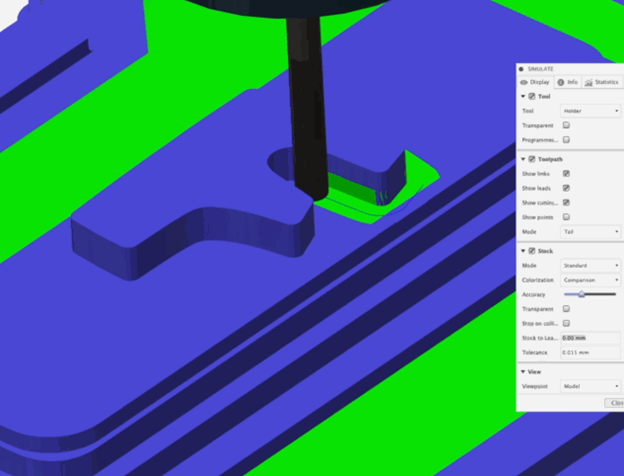
Il existe également un nouveau curseur de précision qui vous permet d’ajuster la qualité de la simulation.
– En savoir plus sur la simulation des opérations de fabrication.
Option de suivi de l’outil

Au lieu de voir une vue fixe de la pièce usinée, vous pouvez maintenant choisir de visualiser la simulation en suivant l’outil et d’observer le mouvement de la pièce depuis l’outil lui-même.
– En savoir plus sur la modification du point de vue pendant la simulation.
___
Amélioration ! Paramètres par défaut, affichage, saisie automatique, info-bulles

Voici quelques domaines dans lesquels nous avons amélioré les informations fournies et l’ergonomie générale :
- Options de création/réinitialisation des paramètres par défaut
- Affichage du temps d’usinage
- Comparaison et modification
- Amélioration de la saisie automatique
- Affichages des cotes du modèle
- Affichage de notes dans l’info-bulle du plan de montage chronologique
- Amélioration des rapports d’erreurs
En savoir plus sur chaque amélioration
Options de création/réinitialisation des paramètres par défaut

Désormais, lorsque vous cliquez avec le bouton droit de la souris sur un champ de saisie de valeur, les options suivantes s’affichent : Enregistrer en tant que paramètres par défaut de l’utilisateur, Rétablir les paramètres par défaut de l’utilisateur et Rétablir les paramètres par défaut du système.
Affichage du temps d’usinage

Le temps d’usinage s’affiche maintenant dans le coin inférieur droit, ce qui désencombre le navigateur.
– En savoir plus sur l’affichage du temps d’usinage pour les opérations.
Comparaison et modification
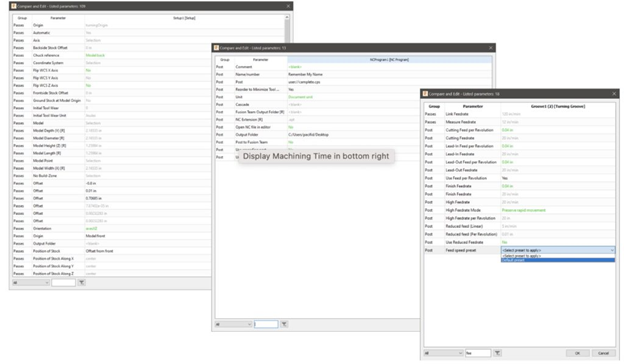
Vous pouvez désormais comparer et modifier les configurations, les programmes CN et les valeurs prédéfinies de coupe côte à côte.
Amélioration de la saisie automatique
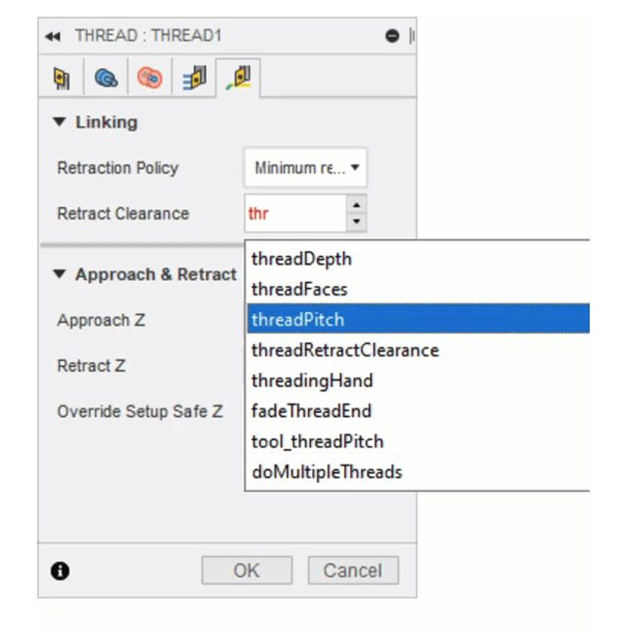
Commencez à taper dans un champ (Dégagement du retrait, par exemple) et la saisie automatique réduit les choix possibles à mesure que vous saisissez des lettres supplémentaires.
Affichages des cotes du modèle
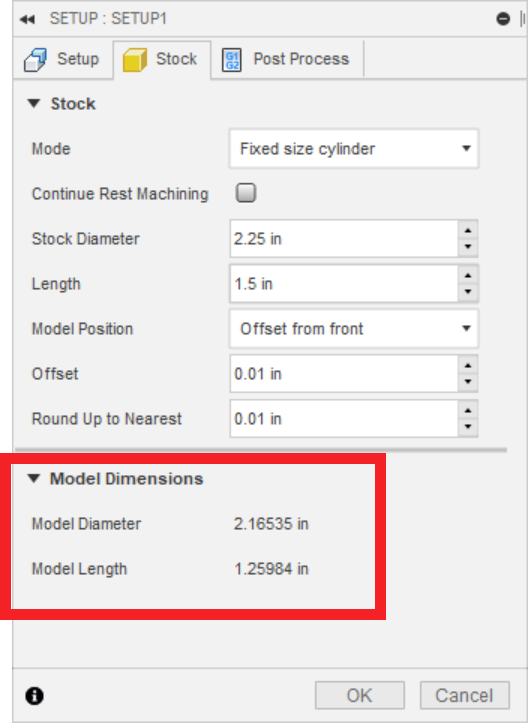
Auparavant appelé « cotes du brut », les cotes du modèle sont désormais affichées directement dans la boîte de dialogue Configuration.
Affichage de notes relatives aux modifications de trajectoires d’outils individuelles dans les info-bulles du plan de montage chronologique

L’ajout de notes aux modifications de trajectoire d’outil (Ajuster ou Supprimer des passes, par exemple) peut vous aider à mieux organiser les modifications que vous effectuez et les motifs de ces modifications. Désormais, lorsque vous passez le curseur sur une entité dans le plan de montage chronologique, les notes que vous avez ajoutées à la trajectoire d’outil s’affichent également.
– En savoir plus sur le découpage d’une trajectoire d’outil.
– En savoir plus sur la suppression de passes ou de segments d’une trajectoire d’outil.
Amélioration des rapports d’erreurs
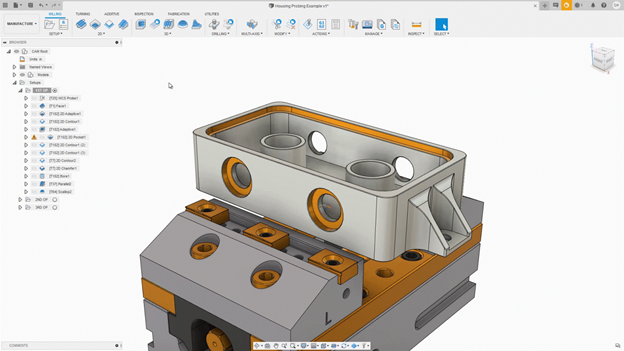
Lorsque vous cliquez sur l’icône d’avertissement en regard de la trajectoire d’outil, le rapport d’erreurs qui s’affiche fournit des informations plus pertinentes, et un lien est disponible au bas de la fenêtre pour accéder directement à une page contenant des résultats de recherche préremplis relatifs aux problèmes mentionnés dans la boîte de dialogue d’avertissement.
___
Amélioration ! Ergonomie du palpage

Nous avons apporté les cinq nouvelles améliorations suivantes à l’outil de palpage :
- Amélioration des indications lors de la mise à jour des décalages d’usinage
- Amélioration de la sélection de trajectoire d’outil pour le palpage géométrique
- Ajustement de la « hauteur inférieure » pour améliorer la cohérence des commandes de positionnement de palpeur
- Ajustement de la position de palpage lors de la sélection de surface à un angle
- Combinaison des résultats d’inspection de surface et de palpage géométrique correspondant à une même pièce dans un même dossier
En savoir plus sur chaque amélioration
Amélioration des indications de mise à jour des décalages d’usinage lors du palpage

Un paramètre appelé « Remplacer le repère pilote » vous permet d’utiliser deux décalages d’usinage différents, mais l’interface utilisateur ne les identifiait pas et n’indiquait pas comment cela fonctionnait. Nous avons modifié l’interface et amélioré les info-bulles. Désormais, la description est plus détaillée et orientée tâche. Un nouveau libellé « SCG à mettre à jour » signale explicitement le décalage d’usinage qui sera ajusté, et les explications sont beaucoup plus claires.
– En savoir plus sur le palpage d’origine
Sélection de trajectoire d’outil pour le palpage géométrique

Auparavant, pour sélectionnez une trajectoire d’outil, vous deviez faire votre choix dans une liste, mais s’il existait beaucoup de trajectoires d’outils avec des noms similaires, il était difficile d’identifier celle dont vous aviez besoin. Désormais, lorsque vous passez la souris sur un parcours de palpeur, un aperçu s’affiche, ce qui facilite et accélère l’identification de la trajectoire d’outil correcte.
– En savoir plus sur le palpage géométrique
Ajustement de la « hauteur inférieure » pour améliorer la cohérence des commandes de positionnement de palpeur

Pour le palpage d’origine et le palpage géométrique, vous pouvez déjà faire glisser les flèches pour ajuster la position d’un côté à l’autre. Il vous suffit de faire glisser l’extrémité de la flèche. Désormais, vous pouvez aussi ajuster la hauteur de palpage en faisant glisser le plan inférieur. L’expérience globale est ainsi plus cohérente.
– En savoir plus sur le palpage d’origine et le palpage géométrique
Ajustement de la position de palpage lors de la sélection de surface à un angle

Auparavant, il aurait été très difficile de positionner des points de part et d’autre d’un grand espace comme celui-ci. Vous auriez probablement dû créer une surface de remplissage pour positionner le point central, puis saisir des valeurs pour espacer les points. Désormais, vous pouvez sélectionner l’un des côtés, déplacer la position du centre en faisant glisser le point central, puis séparer les points en faisant glisser une nouvelle flèche. C’est beaucoup plus simple et rapide, et il nous semble que c’est également plus intuitif.
Combinaison des résultats d’inspection de surface et de palpage géométrique correspondant à une même pièce dans un même dossier
Auparavant, les résultats étaient organisés en dossiers regroupés par type de palpage, ce qui facilitait l’identification des différents types de résultats, mais il était difficile de regrouper tous les résultats correspondant à une même pièce. Désormais, lors de l’importation, un dossier est créé pour la pièce, et les différents types de résultats sont organisés dans les sous-dossiers. Il est donc beaucoup plus facile d’identifier tous les résultats correspondant à une pièce spécifique et de créer le rapport d’inspection.
– En savoir plus sur les résultats de l’inspection
___
Amélioration ! Ergonomie des trajectoires d’outils de tournage

- Poignées de déplacement de la sécurité en Z et du mandrin
- Profil tourné visible dans tous les onglets
- Option d’inversion de la direction du chanfrein
- Retrait minimum de filetage
- Options de tournage dans la bibliothèque d’outils
En savoir plus sur chaque amélioration
Poignées de déplacement de la sécurité en Z et du mandrin

Vous pouvez maintenant faire glisser les manipulateurs fléchés pour modifier les distances de sécurité en Z et de mandrin.
Profil tourné visible dans tous les onglets

Cette option affiche l’outil de trajectoire d’outil sélectionné à l’emplacement du curseur dans la fenêtre de la zone de dessin. L’outil et le porte-outil affichés sont alignés avec l’orientation d’outil actuelle. Vous disposez ainsi d’une méthode de vérification visuelle rapide pour déterminer si l’outil est orienté comme prévu ou s’il est assez long pour usiner la zone souhaitée.
Option d’inversion de la direction du chanfrein
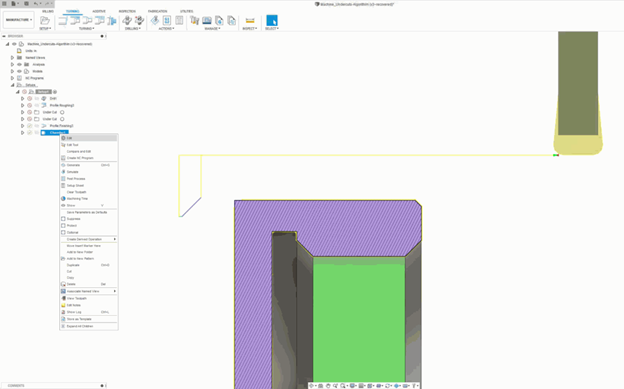
Nous avons également ajouté une option permettant de modifier la direction de la trajectoire d’outil de chanfrein.
Retrait minimum de filetage
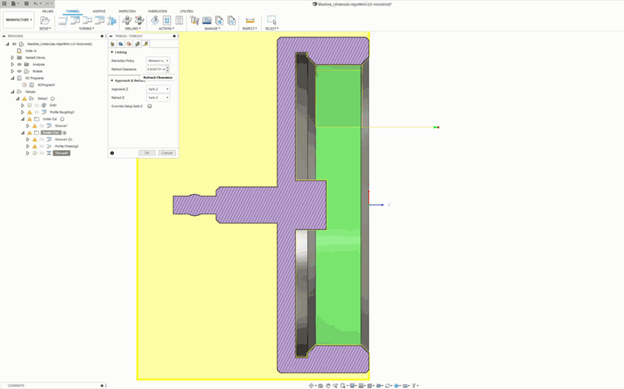
Vous pouvez maintenant définir la valeur de dégagement ajoutée entre les passes pour le filetage.
Options de tournage dans la bibliothèque d’outils

Les options de tournage disponibles dans la bibliothèque d’outils incluent désormais Rainure carrée (sous Insertion > Type de forme), Filetage interne (sous Porte-outil > Type de style) et Orientation automatique (sous Configuration).
___
Amélioration ! Ergonomie de la bibliothèque d’outils et de la bibliothèque de machines

- Alignement des fonctionnalités
- Outil de gravure
- Ajout de valeurs prédéfinies
- Glisser-déposer
- Dossiers de bibliothèque locaux pour la bibliothèque de machines
En savoir plus sur chaque amélioration
Alignement des fonctionnalités
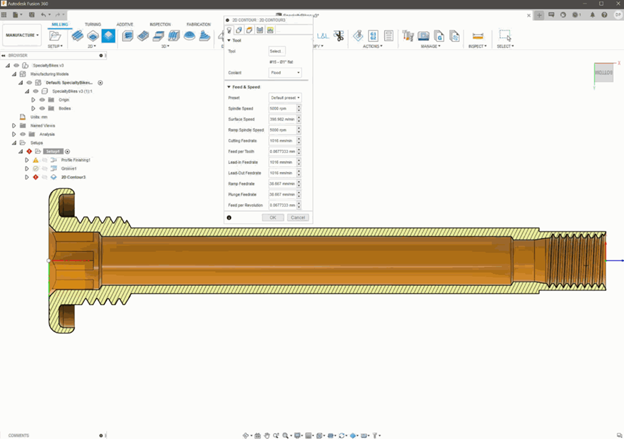
Dans la bibliothèque d’outils, vous pouvez désormais appuyez sur la touche Échap pour annuler, filtrer automatiquement la catégorie d’outils, fixer les filtres, afficher des segments d’arbre et modifier les portes-outils.
Outil de gravure
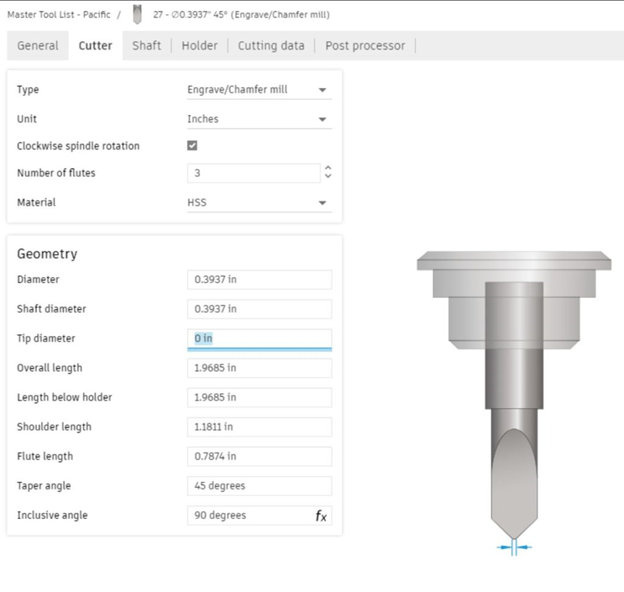
Dans la section Géométrie de l’onglet Outil de coupe, vous remarquerez que nous avons ajouté un angle inclusif et que le diamètre de pointe est défini par défaut sur zéro.
Valeurs prédéfinies

Vous pouvez désormais ajouter une valeur prédéfinie, réorganiser toutes les valeurs prédéfinies, ou encore mettre en surbrillance le nom de la valeur prédéfinie en double-cliquant dessus. Ces modifications seront reflétées dans la liste des données d’usinage sur la page principale.
Glisser-déposer
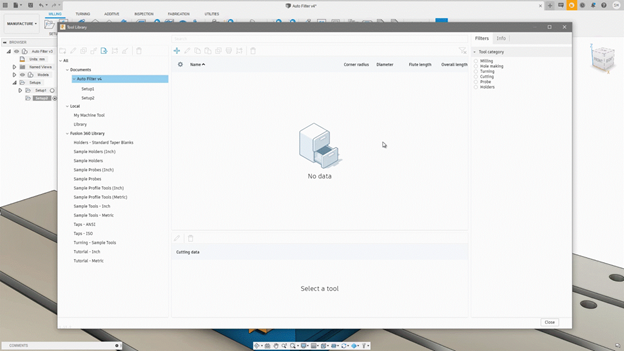
Pour plus d’efficacité, vous pouvez désormais faire glisser des outils d’un document vers une bibliothèque ou entre les bibliothèques, individuellement ou par sélection multiple. Le ou les outils sont alors copiés dans la bibliothèque de destination.
Dossiers de bibliothèque locaux pour la bibliothèque de machines
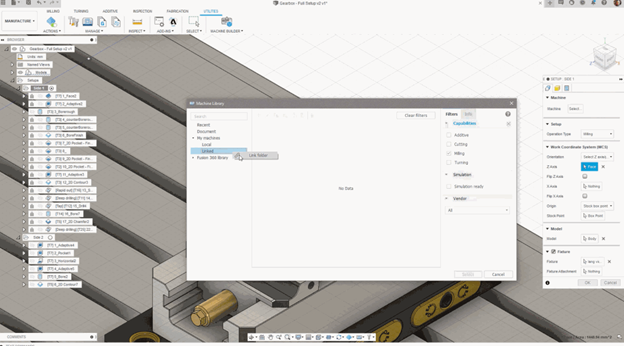
Et les dossiers du système local sont utilisés pour le stockage des post-processeurs et des ordinateurs.
– En savoir plus sur l’utilisation du dossier lié dans la bibliothèque de machines.
___
Amélioration ! Ergonomie de l’imbrication
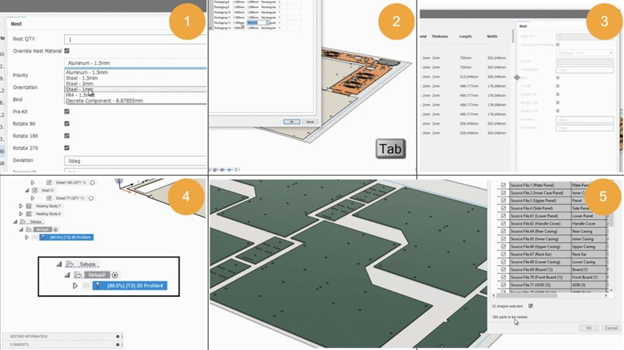
- Remplacement des matériaux d’imbrication
- Avancement à l’aide de la touche de tabulation
- Conservation des paramètres et de la taille des boîtes de dialogue
- Amélioration du temps de calcul de trajectoire d’outil Profil 2D
- Indication du nombre total de formes
En savoir plus sur chaque amélioration
Remplacement des matériaux d’imbrication
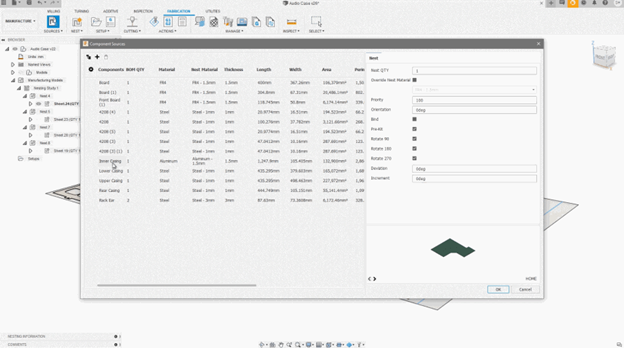
Lorsque vous imbriquez des composants, vous pouvez désormais remplacer le matériau d’imbrication, sélectionner le matériau sur lequel vous travaillez et forcer des pièces à utiliser la même imbrication ou une autre imbrication avec ce même matériau.
– Voir la documentation d’aide de l’imbrication.
Avancement à l’aide de la touche de tabulation
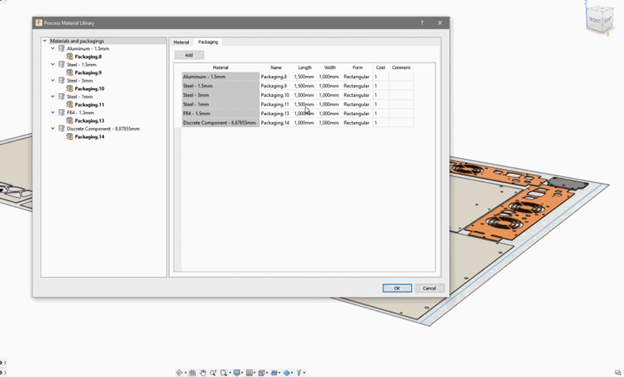
Vous pouvez désormais utiliser la touche de tabulation pour faire avancer le curseur et passer au champ modifiable suivant.
Conservation des paramètres et de la taille des boîtes de dialogue
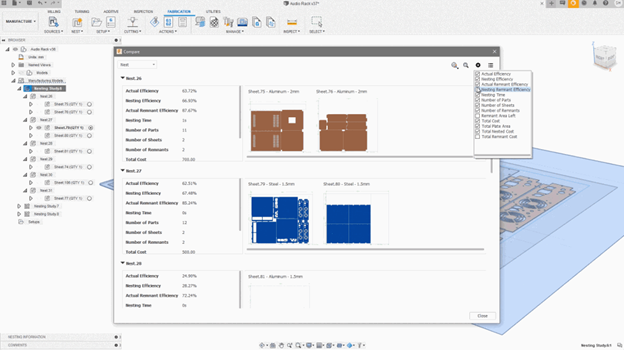
Nous avons également amélioré l’ergonomie des boîtes de dialogue Comparer et Sources de composants. Si vous les redimensionnez, leurs nouvelles dimensions sont conservées et seront mémorisées la prochaine fois que vous accéderez à ces boîtes de dialogue, ce qui vous évite d’avoir à les redimensionner en permanence.
Réduction du temps de calcul de trajectoire d’outil Profil 2D
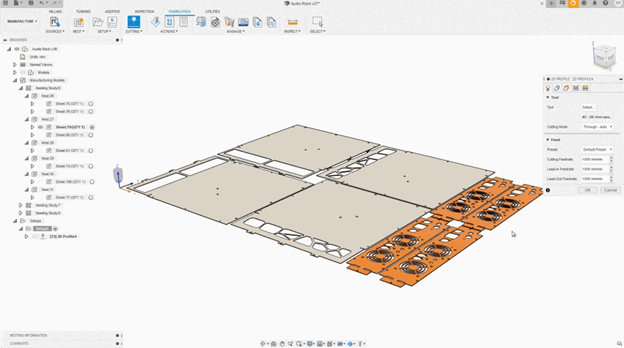
Comme le montre cet exemple, les calculs de trajectoires d’outils Profil 2D sont désormais nettement plus rapides. Avec la même trajectoire d’outil, Fusion 360 termine le calcul en quelques secondes, alors que dans la mise à jour du mois de mars, il en était à 8,6 %.
Indication du nombre total de formes
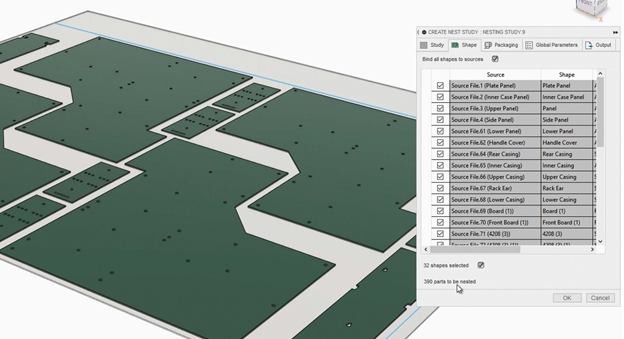
Dans la boîte de dialogue Créer une étude d’imbrication, le nombre de pièces à imbriquer se met à jour en fonction de votre sélection. Désormais, vous savez exactement combien de formes seront utilisées pour le calcul d’imbrication.
___
Amélioration ! Stratégie d’outil Pentu et peu profond

Prise en charge des outils Lollipop
La stratégie Pentu et peu profond est généralement utilisée pour l’usinage des pièces de forme libre, souvent avec une fraise hémisphérique. L’usinage de régions planes avec la même fraise hémisphérique n’est pas très efficace (il faut beaucoup de passes pour obtenir une petite hauteur de crête), et la finition de surface des régions planes n’est pas aussi bonne qu’avec une fraise torique.

Exclusion des régions planes
Cette option a été ajoutée pour exclure automatiquement les régions planes. Les régions planes exclues doivent ensuite être usinées, ce qui est généralement accompli par le biais d’une stratégie spécialisée, comme Horizontal, et d’une fraise torique, plus appropriée.
– En savoir plus sur la façon d’éviter l’usinage des régions planes dans les zones pentues et peu profondes.
___
Amélioration ! Homogénéisation du comportement des stratégies d’ébauche adaptative 2D et 3D et de poche
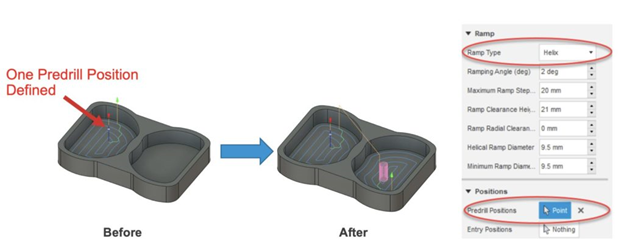
Position de départ de l’outil Poche 2D
La poche 2D entre désormais correctement dans la poche à l’aide d’une rampe hélicoïdale. Lorsqu’ils sont disponibles, les points de pré-perçage sont utilisés pour les poches.
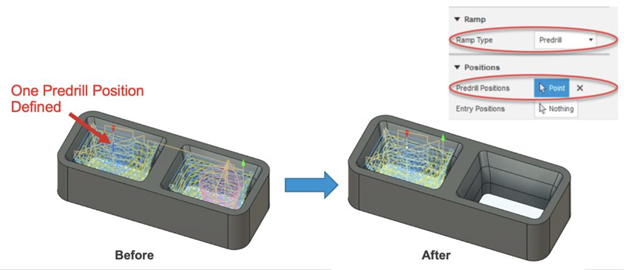
L’ébauche adaptative 2D avec Rampe = Pré-perçage ne doit pas insérer de rampe arbitraire
Désormais, l’ébauche adaptative 2D ignore correctement toute poche qui ne dispose pas d’un emplacement de pré-perçage approprié. Ceci est désormais cohérent avec les autres stratégies de poche et d’ébauche adaptative.
___
Amélioration ! Outil de forme
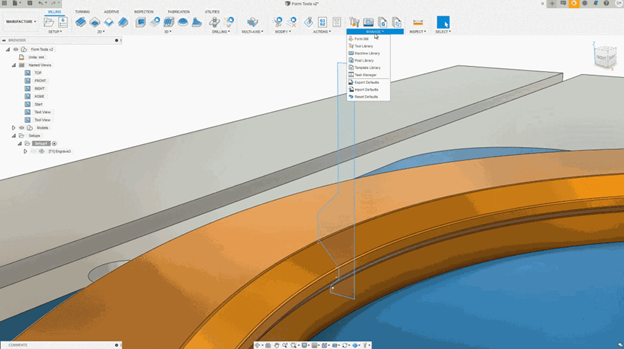
Nous avons ajouté le décalage de pointe (contrôles Z) et les décalages fixes dans l’outil Forme pour vous permettre de définir de manière plus flexible le comportement de vos trajectoires d’outils.
___
Additif
NOUVEAU ! Prise en charge des imprimantes HP Multi Jet Fusion
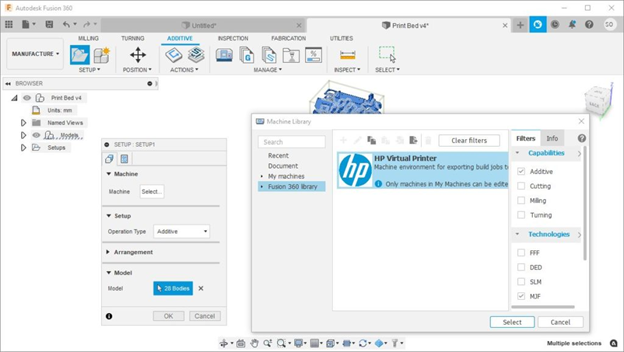
La bibliothèque de machines Fusion 360 inclut désormais une imprimante MJF virtuelle pour répliquer le volume de construction d’une imprimante 3D HP. Lors de la création d’une configuration de fabrication additive, vous pouvez choisir cette machine. Les corps sélectionnés seront alors placés dans ce nouveau volume de construction. Une fois que vous êtes prêt à imprimer en 3D, vous pouvez transférer la configuration de fabrication additive vers le logiciel HP SmartStream 3D Build Manager à l’aide de l’application suivante de l’App Store de Fusion.
Amélioration ! Accès rapide au post-traitement

La boîte de dialogue Simuler une trajectoire d’outil additive propose désormais une option de post-traitement, ce qui vous permet d’accéder facilement à la génération du code G, directement à partir de la boîte de dialogue, sans clics supplémentaires.
___
Amélioration ! Réorganisation des motifs de remplissage
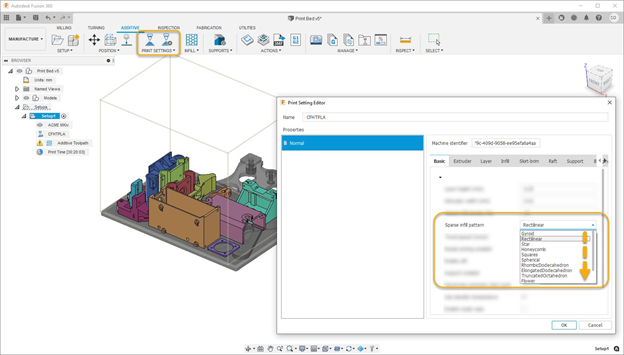
Si vous modifiez les paramètres d’impression de la fabrication par dépôt de fil en fusion, vous remarquerez que nous avons réorganisé les types de motifs de remplissage dans le menu déroulant Motif remplissage fragmenté. La nouvelle organisation est basée sur la durabilité des motifs de remplissage et sur leurs performances d’impression. Nous avons également mis à jour tous les paramètres d’impression inclus dans Fusion 360. Par conséquent, lorsque vous sélectionnez un paramètre d’impression dans la bibliothèque de Fusion 360, vous imprimez avec des éléments de remplissage gyroïde par défaut. Si vous souhaitez modifier le style d’élément de remplissage, l’ordre des motifs de remplissage est légèrement différent de celui qui existait auparavant.
___
Amélioration ! Amorçage des buses intelligent
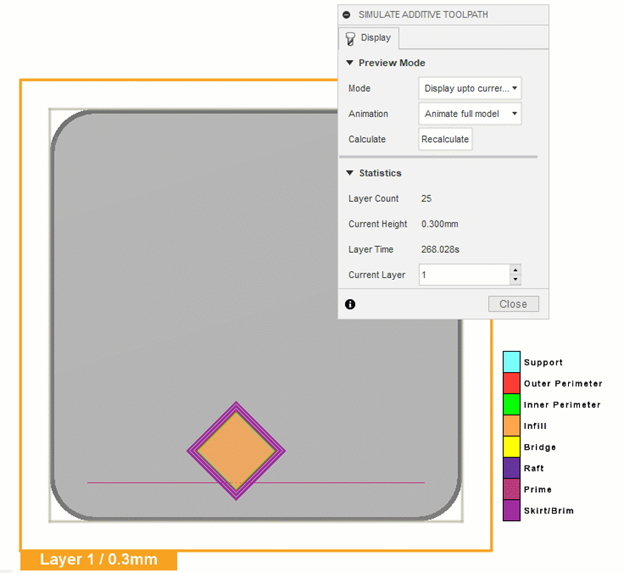
Nous avons ajouté de l’intelligence à l’amorçage des buses pour l’impression 3D de la fabrication par dépôt de fil en fusion, de sorte que la ligne de démarrage n’interfère pas avec le reste de l’impression. Avant l’impression du modèle, lors du processus d’amorçage des buses, une petite quantité de plastique est extrudée le long de l’arête du plateau de fabrication pour que le plastique s’écoule de manière fluide. Fusion 360 inclut déjà un paramètre permettant de contrôler la distance entre la ligne de démarrage et l’arête du lit. Toutefois, la ligne de démarrage a toujours été placée sur l’axe X, devant le plateau de fabrication. Or, si vous imprimez une grande pièce ou des pièces proches de cette arête avant, la ligne de démarrage interfère souvent avec l’impression. À partir de cette version, une autre arête est recherchée pour la ligne de démarrage lorsque de telles interférences sont détectées, ce qui permet d’imprimer la première couche sans problème.
___
Amélioration ! Imprimantes 3D Ultimaker
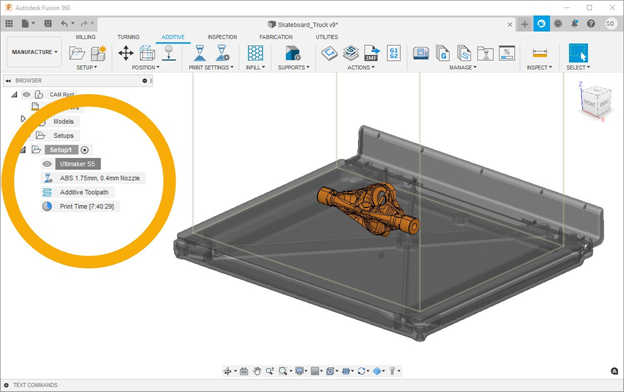
Toutes les imprimantes Ultimaker de la bibliothèque de machines de Fusion 360 affichent désormais un plateau de fabrication plus réaliste lorsqu’elles sont sélectionnées. Cette amélioration facilite un placement fiable des pièces dans le volume de construction.
Notifications, corrections et problèmes connus
Remarque : MacOS 10.13 High Sierra n’est plus pris en charge.
À partir de cette mise à jour, Fusion 360 ne prend plus en charge MacOS 10.13. Autrement dit, si Fusion 360 est installé sur un MacOS exécutant MacOS 10.13 ou une version inférieure, vous ne recevrez plus de mises à jour. Si vous désinstallez Fusion 360, notez qu’il n’est plus disponible pour téléchargement et installation sur MacOS 10.13 ou une version inférieure.
Pour en savoir plus, consulter la liste complète des corrections disponibles et examiner les problèmes connus, accédez à ce thread de notre forum d’assistance.
Consulter les notifications, les corrections et les problèmes connus
 Patrick Emin animateur de la communauté francophone
Patrick Emin animateur de la communauté francophone




Vous avez trouvé un message utile? Alors donnez un "J'aime" à ce message!
Votre question a eu une réponse satisfaisante? Voulez vous avoir l'amabilité de cliquer sur le bouton APPROUVER LA SOLUTION en bas de la réponse qui apporte une solution?
Signez notre Livre d'Or